- жµПиІИ: 6893 жђ°
- жАІеИЂ:

- жЭ•иЗ™: йЗНеЇЖ
-

жЦЗзЂ†еИЖз±ї
з§ЊеМЇзЙИеЭЧ
- жИСзЪДиµДиЃѓ ( 0)
- жИСзЪДиЃЇеЭЫ ( 0)
- жИСзЪДйЧЃз≠Ф ( 0)
е≠Шж°£еИЖз±ї
- 2012-11 ( 8)
- жЫіе§Ъе≠Шж°£...
жЬАжЦ∞иѓДиЃЇ
1гАБеЗЖе§ЗеЃЙи£Е
 
1.1 з≥їзїЯзЃАдїЛ
гААгААCentOS жШѓдїАдєИпЉЯ
 
гААгААCentOS жШѓдЄАдЄ™еЯЇдЇОRed Hat дЉБдЄЪзЇІ Linux жПРдЊЫзЪДеПѓиЗ™зФ±дљњзФ®зЪДжЇРдї£з†БдЉБдЄЪзЇІ зЪД Linux еПСи°МзЙИжЬђгАВжѓПдЄ™зЙИжЬђ зЪД CentOS йГљдЉЪиОЈеЊЧдЄГеєі зЪДжФѓжМБ пЉИйАЪињЗеЃЙеЕ®жЫіжЦ∞жЦєеЉПпЉЙгАВжЦ∞ зЙИжЬђзЪД CentOS жѓПдЄ§еєі еПСи°МдЄАжђ°пЉМиАМжѓПдЄ™зЙИжЬђзЪД CentOS дЉЪеЃЪжЬЯпЉИе§Іж¶ВжѓПеЕ≠дЄ™жЬИпЉЙжЫіжЦ∞дЄАжђ°пЉМдї•дЊњжФѓжМБжЦ∞зЪДз°ђдїґгАВињЩж†ЈпЉМеїЇзЂЛдЄАдЄ™еЃЙеЕ®гАБдљОзїіжК§гАБз®≥еЃЪгАБйЂШйҐДжµЛжАІгАБйЂШйЗНе§НжАІзЪД Linux зОѓеҐГгАВ
гААгААCentOSпЉИCommunity Enterprise Operating SystemпЉЙжШѓLinuxеПСи°МзЙИдєЛдЄАпЉМеЃГжШѓжЭ•иЗ™дЇОRed Hat Enterprise LinuxдЊЭзЕІеЉАжФЊжЇРдї£з†БиІДеЃЪйЗКеЗЇзЪДжЇРдї£з†БжЙАзЉЦиѓСиАМжИРгАВзФ±дЇОеЗЇиЗ™еРМж†ЈзЪДжЇРдї£з†БпЉМеЫ†ж≠§жЬЙдЇЫи¶Бж±ВйЂШеЇ¶з®≥еЃЪжАІ зЪДжЬНеК°еЩ®дї•CentOSжЫњдї£еХЖдЄЪзЙИзЪДRed Hat Enterprise LinuxдљњзФ®гАВдЄ§иАЕ зЪДдЄНеРМ пЉМеЬ®дЇОCentOS еєґдЄНеМЕеРЂе∞БйЧ≠жЇРдї£з†Биљѓдїґ гАВ
гААгААCentOSжШѓдЄАдЄ™еЉАжЇРиљѓдїґиі°зМЃиАЕеТМзФ®жИЈзЪДз§ЊеМЇгАВеЃГеѓєRHELжЇРдї£з†БињЫи°МйЗНжЦ∞зЉЦиѓСпЉМжИРдЄЇдЉЧе§ЪеПСеЄГжЦ∞еПСи°МзЙИжЬђзЪДз§ЊеМЇељУдЄ≠зЪДдЄАдЄ™пЉМеєґдЄФеЬ®дЄНжЦ≠зЪДеПСе±Х ињЗз®ЛдЄ≠пЉМCentOSз§ЊеМЇдЄНжЦ≠дЄОеЕґдїЦзЪДеРМз±їз§ЊеМЇеРИеєґпЉМдљњCentOS LinuxйАРжЄРжИРдЄЇдљњзФ®жЬАеєњж≥ЫзЪДRHELеЕЉеЃєзЙИжЬђгАВCentOS LinuxзЪДз®≥еЃЪжАІдЄНжѓФRHELеЈЃпЉМеФѓдЄАдЄНиґ≥ зЪДе∞±жШѓзЉЇдєПжКАжЬѓжФѓжМБ пЉМеЫ†дЄЇеЃГжШѓзФ±з§ЊеМЇеПСеЄГзЪДеЕНиієзЙИгАВ
гААгААCentOS Linux дЄОRHEL дЇІеУБжЬЙзЭАдЄ•ж†Љ зЪДзЙИжЬђеѓєеЇФеЕ≥з≥ї пЉМ дЊЛе¶ВдљњзФ®RHEL4жЇРдї£з†БйЗНжЦ∞зЉЦиѓСеПСеЄГзЪДжШѓCentOS Linux 4.0пЉМRHEL5еѓєеЇФзЪДжШѓCentOS Linux 5.0пЉМRHEL6еѓєеЇФзЪДжШѓCentOS Linux 6гАВзФ±дЇОRHELдЇІеУБзЪДзФЯеСљеС®жЬЯиЊГйХњпЉИйАЪеЄЄеЕЈжЬЙ3~5еєізЪДеЃШжЦєжФѓжМБпЉЙпЉМеЫ†ж≠§Red HatеЕђеПЄеЬ®RHELз≥їеИЧдЇІеУБеПСеЄГеРОжѓПйЪФдЄАжЃµжЧґйЧіпЉМйГљдЉЪе∞ЖзіѓзІѓзЪДжЫіжЦ∞з®ЛеЇПйЗНжЦ∞жЙУеМЕжИРдЄЇжЫіжЦ∞зЪДеПСи°МзЙИињЫи°МеПСеЄГпЉМйАЪеЄЄзІ∞дЄЇRHEL UpdateгАВ
гААгААдЊЛе¶ВпЉМRHEL5зЪДзђђ1дЄ™жЫіжЦ∞зЙИжЬђеПЂеБЪRHEL 5 Update 1пЉМзФ®жИЈйАЪеЄЄдєЯзІ∞дЄЇRHEL 5.1гАВеѓєRed HatеЕђеПЄеПСеЄГзЪДжѓПдЄАдЄ™RHEL Update CentOSз§ЊеМЇйГљдЉЪеПСеЄГеѓєеЇФзЪДжЫіжЦ∞еПСи°МзЙИпЉМдЊЛе¶Вж†єжНЃRHEL 5зЪДUpdate 1жЫіжЦ∞з®ЛеЇПжЇРз†БеМЕпЉМCentOSдЉЪйЗНжЦ∞зЉЦиѓСеєґжЙУеМЕеПСеЄГCentOS Linux 5.1зЙИгАВCentOS LinuxеТМдЄОдєЛеѓєеЇФзЙИжЬђеПЈзЪДRHELеПСи°МзЙИеЕЈжЬЙиљѓдїґеМЕзЇІеИЂзЪДдЇМињЫеИґеЕЉеЃєжАІпЉМеН≥жЯРдЄ™RPMиљѓдїґеМЕе¶ВжЮЬеПѓдї•еЃЙи£ЕињРи°МеЬ®RHELдЇІеУБдЄ≠пЉМе∞±еПѓдї•ж≠£еЄЄеЬ∞еЃЙи£ЕињРи°М еЬ®еѓєеЇФзЙИжЬђзЪДCentOS LinuxдЄ≠гАВCentOS LinuxзФ±дЇОеРМжЧґеЕЈжЬЙдЄОRHELзЪДеЕЉеЃєжАІеТМдЉБдЄЪзЇІеЇФзФ®зЪДз®≥еЃЪжАІпЉМеПИеЕБиЃЄзФ®жИЈиЗ™зФ±дљњзФ®пЉМеЫ†ж≠§еЊЧеИ∞дЇЖиґКжЭ•иґКеєњж≥ЫзЪДеЇФзФ®гАВ
 
гААгААCentOSзЙєзВє
- еПѓдї•жККCentOS зРЖиІ£дЄЇRed Hat ASз≥їеИЧпЉБеЃГеЃМеЕ®е∞±жШѓеѓєRed Hat ASињЫи°МжФєињЫеРОеПСеЄГзЪДпЉБеРДзІНжУНдљЬгАБдљњзФ®еТМRED HATж≤°жЬЙеМЇеИЂпЉБ
- CentOSеЃМеЕ®еЕНиієпЉМдЄНе≠ШеЬ®RED HAT AS4йЬАи¶БеЇПеИЧеПЈзЪДйЧЃйҐШгАВ
- CentOSзЛђжЬЙ зЪДyum еСљдї§жФѓжМБеЬ®зЇњеНЗзЇІпЉМеПѓдї•еН≥жЧґжЫіжЦ∞з≥їзїЯпЉМдЄНеГПRED HATйВ£ж†ЈйЬАи¶БиК±йТ±иі≠дє∞жФѓжМБжЬНеК°пЉБ
- CentOSдњЃж≠£дЇЖиЃЄе§ЪRED HAT ASзЪДBUGпЉБ
- CentOSзЙИжЬђиѓіжШОпЉЪ CentOS3.1 з≠ЙеРМдЇО RED HAT AS3 Update1 CentOS3.4 з≠ЙеРМдЇО RED HAT AS3 Update4 CentOS4.0 з≠ЙеРМдЇО RED HAT AS4гАВ
 
1.2 еЃЙи£ЕзЙИжЬђ
гААгААжЬђжђ°еЃЙи£Е жИСдїђйАЙжЛ©CetOS6.0 зЙИжЬђпЉМдЄЛйЭҐдїОеЗ†дЄ™жЦєйЭҐдїЛзїНдЄАдЄЛињЩдЄ™зЙИжЬђгАВ
- йЫЖжИРеЯЇдЇОеЖЕж†ЄзЪДиЩЪжЛЯеМЦ гАВCentOS 6.0йЫЖжИРдЇЖеЯЇдЇОеЖЕж†ЄзЪДиЩЪжЛЯеМЦпЉМе∞ЖKVM зЃ°зРЖз®ЛеЇПеЃМеЕ®йЫЖжИРеИ∞еЖЕж†ЄдЄ≠гАВињЩж†ЈзЪДеКЯиГљеПѓдї•еЄЃеК©CentOS 6.0зФ®жИЈеЬ®дЄїжЬЇдєЛйЧіиљїжЭЊињБзІїиЩЪжЛЯжЬЇпЉМжЫіеК†зБµжіїеЬ∞йГ®зљ≤еТМзЃ°зРЖITиµДжЇРпЉМжЬЙжХИдЄЇдЉБдЄЪиКВзЬБиµДжЇРгАВеИ©зФ®еЖЕж†ЄзЪДз°ђдїґжКљи±°дљњеЇФзФ®з®ЛеЇПиГље§ЯзЛђзЂЛдЇОеЇХе±Вз°ђдїґпЉМеєґдЄФжПРйЂШ CPUеТМеЖЕе≠ШеПѓжЙ©е±ХжАІпЉМдљњжѓПдЄ™жЬНеК°еЩ®еПѓеЃєзЇ≥жЫіе§ЪиЩЪжЛЯжЬЇгАВ
- жПРеНЗз≥їзїЯеТМиµДжЇРзЃ°зРЖеКЯиГљ гАВеЯЇдЇОж†ЗеЗЖзЪДLinuxеПѓзЃ°зРЖжАІиІДиМГпЉИSBLIMпЉЙдљњзФ®еЯЇдЇОWebзЪДдЉБдЄЪзЃ°зРЖпЉИWBEMпЉЙжЭ•зЃ°зРЖз≥їзїЯгАВзФ®DracutеПЦдї£mkinitrdпЉМжЬАе§ІйЩРеЇ¶еЬ∞еЗПе∞СеЇХе±Вз°ђдїґжФєеПШзЪДељ±еУНпЉМжЫіжШУдЇОзїіжК§пЉМеєґдљњжФѓжМБзђђдЄЙжЦєй©±еК®з®ЛеЇПжЫіеЃєжШУгАВ
- еК†еЉЇзФµжЇРзЃ°зРЖ пЉМжМЙжЧґзЪДеЖЕж†ЄжФєињЫдљњCentOS 6.0еПѓдї•е∞Жж≤°жЬЙжіїеК®дїїеК°зЪДе§ДзРЖеЩ®зљЃдЄЇз©ЇйЧ≤зКґжАБпЉМдї•иЊЊеИ∞йЩНдљОCPUзЪДжЄ©еЇ¶еТМжЫіињЫдЄАж≠•еЗПе∞СиГљиАЧгАВ
-
еЬ®дЄАзІНеПЂеБЪжОІеИґзїД пЉИеН≥cgroupsпЉЙзЪДжЦ∞ж°ЖжЮґзЪДеЄЃеК©дЄЛCentOS 6.0жПРдЊЫеѓєз°ђдїґиµДжЇРзЪДзїЖйҐЧз≤ТеЇ¶жОІеИґгАБеИЖйЕНеТМзЃ°зРЖ гАВcgroupsињРи°МеЬ®ињЫз®ЛзїДж∞іеє≥дЄКпЉМеσ襀зФ®дЇОдЄЇеЇФзФ®зЃ°зРЖдїОCPUгАБеЖЕе≠ШгАБзљСзїЬеТМз°ђзЫШI/OзЪДиµДжЇРгАВ
-
еҐЮеЉЇдЇЖз≥їзїЯзЪДеПѓйЭ†жАІгАБеПѓзФ®жАІеТМйАВзФ®жАІ гАВCentOS 6.0еИ©зФ®жЦ∞з°ђдїґиГљеКЫжПРдЊЫзГ≠жПТжЛФзЙєжАІпЉМеєґдЄФеПѓдї•йАЪињЗAERзЪДPCIeиЃЊе§ЗзЪДеҐЮеЉЇйФЩиѓѓж£АжЯ•гАВCentOS 6.0еМЕжЛђйЂШзЇІжХ∞жНЃеЃМжХіжАІзЙєжАІпЉИDIF/DIXпЉЙгАВињЩз±їзЙєжАІйАЪињЗз°ђдїґж£АжЯ•еТМж£Ай™МжЭ•иЗ™еЇФзФ®зЪДжХ∞жНЃгАВиЗ™еК®зЉЇйЩЈжК•еСКеЈ•еЕЈпЉИABRTпЉЙзЪДеЉХињЫжПРдЊЫдЇЖз°ЃеЃЪеТМжК•еСКз≥їзїЯ еЉВеЄЄжГЕеЖµпЉМеМЕжЛђеЖЕж†ЄжХЕйЪЬеТМзФ®жИЈз©ЇйЧіеЇФзФ®еі©жЇГз≠ЙгАВ
-
жФєињЫдЇЖеПѓдЉЄзЉ©жАІеТМеЖЕж†ЄжАІиГљ гАВCentOS 6.0жПРдЊЫдЇЖйАВеЇФжЬ™жЭ•з≥їзїЯзЪДеПѓдЉЄзЉ©жАІпЉМеЕґеПѓдЉЄзЉ©жАІиГљеКЫдїОеѓєе§ІйЗПCPUеТМеЖЕе≠ШйЕНзљЃзЪДдЉШеМЦзЪДжФѓжМБеИ∞е§ДзРЖжЫіе§ЪжХ∞йЗПзЪДз≥їзїЯдЇТиБФжАїзЇњеТМе§ЦиЃЊзЪДиГљеКЫгАВеЬ®иЩЪжЛЯеМЦеПШеЊЧеРМи£ЄжЬЇйГ®зљ≤дЄАж†ЈжЧ†е§ДдЄНеЬ®дєЛжЧґпЉМињЩдЇЫиГљеКЫйАВеРИдЇОи£ЄжЬЇзОѓеҐГеТМиЩЪжЛЯеМЦзОѓеҐГгАВ
-
CentOS 6.0жФєињЫдЇЖеЖЕж†ЄжАІиГљ пЉМеПѓдї•йАЪињЗиЃ©жЫійЂШдЉШеЕИзЇІзЪДињЫз®ЛеЬ®жЬАдљОйЩРеЇ¶зЪДиЊГдљОдЉШеЕИзЇІе§ДзРЖеє≤жЙ∞зЪДжЭ°дїґдЄЛпЉМжЫіеЕђеє≥еЬ∞еЬ®е§ДзРЖеЩ®дєЛйЧіеИЖйЕНиЃ°зЃЧжЧґйЧігАВеРМжЧґCentOS 6.0е∞Же§ЪзІНе§Ъе§ДзРЖеЩ®йФБеРМж≠•ињЫи°МжФєињЫпЉМдї•жґИйЩ§дЄНењЕи¶БзЪДйФБеЃЪдЇЛдїґгАБзФ®зЭ°зЬ†йФБеЃЪдї£жЫњиЃЄе§ЪжЧЛиљђпЉИspinпЉЙйФБеЃЪеТМйЗЗзФ®жЫійЂШжХИзЪДйФБеЃЪеЯЇеЕГгАВ
-
з®≥еЃЪзЪДеЇФзФ®з®ЛеЇПеЉАеПСдЄОзФЯдЇІеє≥еП∞ гАВCentOS 6.0жШѓдЄАдЄ™йЂШжАІиГљгАБйЂШеЇ¶еПѓжЙ©е±ХгАБеИЖеЄГеЉПгАБеЯЇдЇОеЖЕе≠ШзЪДеѓєи±°зЉУе≠Шз≥їзїЯпЉМе§Іе§ІжПРйЂШдЇЖеК®жАБWebеЇФзФ®з®ЛеЇПзЪДйАЯеЇ¶гАВеЬ®WebеЯЇз°АжЮґжЮДдЄКдЄїи¶БжФєињЫдЇЖApacheгАБ SquidеТМMemcachedдЄЙдЄ™жЦєйЭҐзЪДжФєињЫгАВеЬ®JavaжАІиГљжФѓжМБдЄКпЉМCentOS 6.0еТМOpenJDKзЪДзіІеѓЖйЫЖжИРеМЕжЛђеЬ®SystemTapдЄ≠жФѓжМБJavaжОҐжµЛеЩ®пЉМдїОиАМеПѓжФѓжМБжЫіе•љзЪДJavaи∞ГиѓХгАВеРМжЧґпЉМCentOS 6.0дєЯеЬ®йАРж≠•еЃМеЦДTomcat 6зЪДжФѓжМБгАВ
 
гААгААеЃШжЦєзљСзЂЩдЄОжЦЗж°£
 
еЃШжЦєдЄїй°µпЉЪ http://www.centos.org/
еЃШжЦєWikiпЉЪ http://wiki.centos.org/
еЃШжЦєдЄ≠жЦЗжЦЗж°£ пЉЪhttp://wiki.centos.org/zh/Documentation
еЃЙи£ЕиѓіжШОпЉЪ http://www.centos.org/docs/
 
1.3 з°ђдїґдњ°жБѓ
гААгААзО∞еЬ®LinuxеПСи°МзЙИ зЪДеЃЙи£Ез®ЛеЇП зЪДз°ђдїґиѓЖеИЂиГљеКЫйГљжѓФиЊГеЉЇ пЉМеН≥дљњдЄНжߕ胥дїАдєИз°ђдїґдњ°жБѓпЉМеЃЙи£ЕжУНдљЬз≥їзїЯдєЯж≤°жЬЙдїАдєИе§ІйЧЃйҐШпЉМдЄНињЗеѓєдЇОйЭЮеЄЄжЦ∞ зЪДз°ђдїґеТМзђФиЃ∞жЬђзФµиДСињЩж†ЈжѓФиЊГзЙєжЃКзЪДиЃЊе§ЗпЉМињШжШѓеїЇиЃЃеЬ®зљСзїЬдЄКжߕ胥дЄАдЄЛзЫЄеЕ≥з°ђдїґзЪДдњ°жБѓпЉМдї•з°ЃдњЭз°ђдїґ еσ俕襀驱еК®гАВињЩйЗМеИЧдЄЊеЗ†зІНеПѓиГљйЬАи¶БйЗНзВєиАГеѓЯ зЪДз°ђдїґпЉМеѓєдЇОдїїдљХдЄАзІНеПСи°МзЙИйГљйЬАи¶Бж≥®жДПе¶ВдЄЛињЩдЇЫйЧЃйҐШгАВ
 
- дЄїжЭњиКѓзЙЗзїДжФѓжМБ гАВињЩжШѓдЄАзїДжѓФиЊГйЗНи¶БзЪДз°ђдїґдњ°жБѓпЉМеПѓиГљељ±еУНеИ∞з°ђзЫШжШѓеР¶еПѓдї•дљњзФ®гАБеПѓдї•еРѓзФ®UDMAпЉМжШѓеР¶еПѓдї•дљњзФ®ACPIжИЦAPMзФµжЇРзЃ°зРЖз≠ЙгАВињЩйЗМзЪДжФѓжМБз®ЛеЇПжАїжШѓеТМеЖЕж†ЄзЙИжЬђзЫЄеЕ≥зЪДпЉМиАГеѓЯзЪДжЧґеАЩи¶Бж≥®жДПеѓєеЇФзЪДеЖЕж†ЄзЙИжЬђгАВ
- зљСзїЬиЃЊе§ЗжФѓжМБ гАВзЫЃеЙНпЉМеѓєдЇОдЄАиИђзФ®жИЈдЄїи¶Бж؃俕姙зљСеН°еТМжЧ†зЇњзљСеН°пЉМжЬЙдЇЫжЧ†зЇњзљСеН°зЪДй©±еК®ињШж≤°жЬЙ襀жХіеРИињЫеЖЕж†ЄпЉМдљЖз°ЃеЃЮеЈ≤зїПжЬЙй©±еК®жФѓжМБдЇЖгАВ
- е£∞еН° гАВLinuxеѓєе£∞йЯ≥иКѓзЙЗзЪДжФѓжМБеЬ® еОЖеП≤дЄКй•±еПЧиѓЯзЧЕпЉМдљЖиЗ™дїОALSAпЉИAdvanced Linux Sound ArchitectureпЉЙиѓЮзФЯдї•жЭ•пЉМињЩдЄ™йЧЃйҐШеЈ≤зїПеЊЧеИ∞дЇЖеЊИе§Із®ЛеЇПзЪДзЉУиІ£пЉМзО∞еЬ®пЉМALSAжШѓ2.6еЖЕж†ЄзЪДдЄАйГ®еИЖгАВдЄНињЗпЉМдїНзДґжЬЙдЄАдЇЫе£∞еН°йЧЃйҐШдЄНжЧґеЬ∞еЗЇзО∞гАВзЙє еИЂзЪДпЉМзЫЃеЙНе§Іе§ЪжХ∞зЪДзФ®жИЈдљњзФ®зЪДжШѓдЄїжЭњжЭњиљље£∞еН°пЉМеЬ®еЃЙи£Ез≥їзїЯдєЛеЙНеЇФиѓ•иАГеѓЯдЄАдЄЛLinuxеЖЕж†Єеѓєиѓ•дЄїжЭњиКѓзЙЗе£∞жХИеКЯиГљзЪДжФѓжМБгАВ
- жШЊеН° гАВдЄїжµБзЪДжШЊеН°зЫЃеЙНйГљеПѓдї•еЊЧеИ∞жФѓ жМБпЉМе¶ВжЮЬйЬАи¶БзЪДиѓЭпЉМзЬЛдЄАдЄЛжШЊеН°иКѓзЙЗзЪДеОВеХЖгАБеЮЛеПЈгАБжШЊе≠Ше§Іе∞ПеЯЇжЬђе∞±еПѓдї•дЇЖпЉМе¶ВжЮЬеЄМжЬЫзЬБдЇЛзЪДиѓЭпЉМеПѓдї•иАГиЩСйАЙжЛ©жАІиГљиЩљзДґдЄНеЉЇпЉМдљЖеЉАжЇРй©±еК®зЪДз®≥еЃЪжАІеТМжАІиГљжЬАе•љзЪД IntelжХіеРИжШЊеН°пЉМиАМињљж±ВйЂШжАІиГљжШЊеН°зЪДзФ®жИЈеПѓдї•иАГиЩСNVIDIAиКѓзЙЗеєґеЬ®жЧ•еРОдљњзФ®еЃШжЦєзЪДй©±еК®з®ЛеЇПпЉМжЭ•иОЈеЊЧжЫіе•љзЪД3DжАІиГљпЉМATI/ADMжШЊеН°зЫЃеЙНзЪД Linuxй©±еК®жШѓдЄНзРЖжГ≥зЪДпЉМдљЖAMDеЈ≤зїПеЉАжФЊдЇЖиКѓзЙЗзЪДжКАжЬѓиІДиМГпЉМжЬ™жЭ•дЄАеЃЪдЉЪеЊЧеИ∞еЉАжЇРй©±еК®зЪДиЙѓе•љжФѓжМБгАВ
- еЕґдїЦе§ЦиЃЊ гАВUSBйФЃзЫШеТМйЉ†ж†ЗдЄАиИђйГљеσ俕襀жФѓжМБпЉМе∞СжХ∞жЬАдљОзЂѓзЪДз°ђзЫШзЫТзЪДзІїеК®з°ђзЫШеПѓиГљдЄНдЉЪ襀жФѓжМБпЉМжСДеГПе§іињЩдЇЫе∞Пз°ђдїґе§ІйГ®еИЖйГљеσ俕襀жФѓжМБдЇЖпЉМеП¶е§Це∞±жШѓдЄАдЇЫзђФиЃ∞жЬђзФµиДСпЉМйЬАи¶БиАГеѓЯдЄАдЄЛгАВ
гААгААдЄЇдЇЖжЬЙе§ЗжЧ†жВ£пЉМи¶БиАГеѓЯзЪДдњ°жБѓињШжШѓжѓФиЊГе§ЪзЪДпЉМйЩ§дЇЖдЄКзљСжЯ•жЙЊеТМ胥йЧЃеС®еЫізЪДжЬЛеПЛе§ЦпЉМдљњзФ®Live CDињЫи°МдљУй™МдєЯжШѓдЄАдЄ™еЊИдЄНйФЩзЪДеКЮж≥ХгАВ
 
1.4 з°ђзЫШеИЖеМЇ
гААгААеЬ®иЃ°зЃЧжЬЇдЄКеЃЙи£ЕLinuxз≥їзїЯпЉМеѓєз°ђзЫШињЫи°МеИЖеМЇжШѓдЄАдЄ™йЭЮеЄЄйЗНи¶БзЪДж≠•й™§пЉМдЄЛйЭҐдїЛзїНеЗ†дЄ™еИЖеМЇжЦєж°ИгАВ
- ¬†жЦєж°И1пЉИж°МйЭҐпЉЙ
/boot пЉЪзФ®жЭ•е≠ШжФЊдЄОLinuxз≥їзїЯеРѓеК®жЬЙеЕ≥зЪДз®ЛеЇПпЉМжѓФе¶ВеРѓеК®еЉХеѓЉи£Еиљљз®ЛеЇПз≠ЙпЉМеїЇиЃЃе§Іе∞ПдЄЇ100MBгАВ
/ пЉЪLinuxз≥їзїЯзЪДж†єзЫЃељХпЉМжЙАжЬЙзЪДзЫЃељХйГљжМВеЬ®ињЩдЄ™зЫЃељХдЄЛйЭҐпЉМеїЇиЃЃе§Іе∞ПдЄЇ5GBдї•дЄКгАВ
/home пЉЪе≠ШжФЊжЩЃйАЪзФ®жИЈзЪДжХ∞жНЃпЉМжШѓжЩЃйАЪзФ®жИЈзЪДеЃњдЄїзЫЃељХпЉМеїЇиЃЃе§Іе∞ПдЄЇеЙ©дЄЛзЪДз©ЇйЧігАВ
swap пЉЪеЃЮзО∞иЩЪжЛЯеЖЕе≠ШпЉМеїЇиЃЃе§Іе∞ПжШѓзЙ©зРЖеЖЕе≠ШзЪД1~2 еАНгАВ
 
- жЦєж°И2пЉИжЬНеК°еЩ®пЉЙ
 
/boot пЉЪзФ®жЭ•е≠ШжФЊдЄОLinuxз≥їзїЯеРѓеК®жЬЙеЕ≥ зЪДз®ЛеЇПпЉМжѓФе¶ВеРѓеК®еЉХеѓЉи£Еиљљз®ЛеЇПз≠ЙпЉМеїЇиЃЃе§Іе∞ПдЄЇ100MBгАВ
/usr пЉЪзФ®жЭ•е≠ШжФЊLinuxз≥їзїЯдЄ≠зЪДеЇФзФ®з®ЛеЇП пЉМеЕґзЫЄеЕ≥жХ∞жНЃиЊГе§ЪпЉМеїЇиЃЃе§ІдЇО3GBдї•дЄКгАВ
/var пЉЪзФ®жЭ•е≠ШжФЊLinuxз≥їзїЯдЄ≠зїПеЄЄеПШеМЦзЪДжХ∞жНЃдї•еПКжЧ•ењЧжЦЗдїґпЉМеїЇиЃЃе§ІдЇО1GBдї•дЄКгАВ
/home пЉЪе≠ШжФЊжЩЃйАЪзФ®жИЈзЪДжХ∞жНЃпЉМжШѓжЩЃйАЪзФ®жИЈзЪДеЃњдЄїзЫЃељХпЉМеїЇиЃЃе§Іе∞ПдЄЇеЙ©дЄЛзЪДз©ЇйЧігАВ
/ пЉЪLinuxз≥їзїЯзЪДж†єзЫЃељХпЉМжЙАжЬЙзЪДзЫЃељХйГљжМВеЬ®ињЩдЄ™зЫЃељХдЄЛйЭҐпЉМеїЇиЃЃе§Іе∞ПдЄЇ5GBдї•дЄКгАВ
/tmp пЉЪе∞ЖдЄіжЧґзЫШеЬ®зЛђзЂЛзЪДеИЖеМЇпЉМеПѓйБњеЕНеЬ®жЦЗдїґз≥їзїЯ襀е°Южї°жЧґељ±еУНеИ∞з≥їзїЯзЪДз®≥еЃЪжАІгАВеїЇиЃЃе§Іе∞ПдЄЇ500MBдї•дЄКгАВ
swap пЉЪеЃЮзО∞иЩЪжЛЯеЖЕе≠ШпЉМеїЇиЃЃе§Іе∞ПжШѓзЙ©зРЖеЖЕе≠ШзЪД1~2еАНгАВ
 
2гАБеЕЙзЫШеЃЙи£Е
 
2.1 еЃЙи£ЕеЉХеѓЉ
гААгААй¶ЦеЕИи¶БиЃЊзљЃиЃ°зЃЧжЬЇзЪДBIOSеРѓеК®й°ЇеЇПдЄЇеЕЙй©±еРѓеК®пЉМдњЭе≠ШиЃЊзљЃеРОе∞ЖеЃЙи£ЕеЕЙзЫШжФЊеЕ•еЕЙй©±пЉМйЗНжЦ∞еРѓеК®иЃ°зЃЧжЬЇгАВ
гААгААиЃ°зЃЧжЬЇеРѓеК®дї•еРОдЉЪеЗЇзО∞е¶ВдЄЛеЫЊжЙАз§ЇзЪДзХМйЭҐгАВ
 
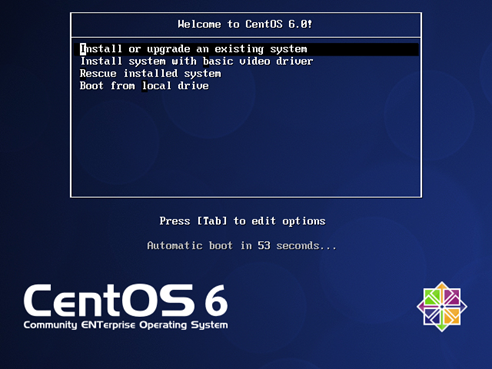
 
гААгААдљ†еПѓдї•зЫіжО•жМЙдЄЛ<Enter> жЭ•ињЫеЕ•еی嚥зХМйЭҐ зЪДеЃЙи£ЕжЦєеЉП жИЦиАЕз≠ЙеЊЕ60зІТ гАВ
гААгААдЄЛйЭҐжШѓдЄКеЫЊ жЙАз§ЇеЉХеѓЉиПЬеНХ йАЙй°єе¶ВдЄЛпЉЪ
 
- Install or upgrade an existing system пЉИеЃЙи£ЕжИЦеНЗзЇІзО∞жЬЙз≥їзїЯпЉЙпЉЪ
гААгААињЩдЄ™йАЙй°єжШѓйїШиЃ§зЪДгАВ йАЙжЛ©ж≠§йАЙй°єпЉМеЃЙи£ЕеИ∞жВ®зЪДиЃ°зЃЧжЬЇдљњзФ®CentOSзЪДеی嚥еЃЙи£Ез®ЛеЇПзЪДз≥їзїЯгАВ
- Install system with basic video driver пЉИеЃЙи£Ез≥їзїЯпЉМеЯЇжЬђзЪДиІЖйҐСй©±еК®з®ЛеЇПпЉЙпЉЪ
гААгААж≠§йАЙй°єеЕБиЃЄжВ®еЃЙи£ЕCentOSзЪДж®°еЉПпЉМеН≥дљњеЬ®еی嚥еЃЙи£Ез®ЛеЇПжЧ†ж≥ХеК†иљљиІЖйҐСеН°зЪДж≠£з°Ѓй©±еК®з®ЛеЇПдЄЇжВ®зЪДгАВе¶ВжЮЬдљ†зЪДе±ПеєХдЄКеЗЇзО∞жЙ≠жЫ≤жИЦдЄАзЙЗз©ЇзЩљжЧґдљњзФ®зЪДеЃЙи£ЕжИЦеНЗзЇІзО∞жЬЙз≥їзїЯзЪДйАЙй°єпЉМйЗНжЦ∞еРѓеК®иЃ°зЃЧжЬЇпЉМеєґе∞ЭиѓХж≠§йАЙй°єгАВ
- Rescue installed system пЉИжХСжПіеЃЙи£ЕзЪДз≥їзїЯпЉЙпЉЪ
гААгААйАЙжЛ©ињЩдЄ™йАЙй°єжЭ•дњЃе§НжВ®зЪДеЃЙи£ЕCentOSз≥їзїЯпЉМйШ≤ж≠Ґж≠£еЄЄеРѓеК®дљ†дЄАдЄ™йЧЃйҐШгАВиЩљзДґCentOSжШѓдЄАдЄ™йЭЮеЄЄз®≥еЃЪзЪДиЃ°зЃЧеє≥еП∞пЉМеЃГжШѓеБґзДґзЪДйЧЃйҐШдїНжЬЙеПѓиГљеПСзФЯпЉМйШ≤ж≠ҐеРѓеК®гАВ жХСжПізОѓеҐГеМЕеРЂеЃЮзФ®з®ЛеЇПпЉМеЕБиЃЄжВ®иІ£еЖ≥ињЩдЇЫйЧЃйҐШпЉМеУБзІНзєБе§ЪгАВ
- Boot from local drive пЉИдїОжЬђеЬ∞й©±еК®еЩ®еРѓеК®пЉЙпЉЪ
гААгААж≠§йАЙй°єе∞ЖеЉХеѓЉдїОзђђдЄАдЄ™еЃЙи£ЕзЪДз£БзЫШз≥їзїЯгАВ е¶ВжЮЬдљ†жДПе§ЦеЬ∞еРѓеК®ињЩдЄ™еЕЙзЫШпЉМдљњзФ®жЬ™зЂЛеН≥еРѓеК®еЃЙи£Ез®ЛеЇПињЩжШѓдїОз°ђзЫШеРѓеК®йАЙй°єгАВ
 
2.2 ж£АжµЛеЕЙзЫШдїЛиі®
гААгААе¶ВдЄЛеЫЊжЙАз§ЇпЉМе¶ВжЮЬжШѓдЄАеЉ†еЃМжХізЪДеЃЙи£ЕзЫШпЉМеПѓдї•зЫіжО•еНХеЗї"Skip"жМЙйТЃиЈ≥ињЗпЉМеР¶еИЩеНХеЗї"OK"жМЙйТЃж£АжµЛеЃЙи£ЕзЫШзЪДеЃМжХіжАІгАВ
 
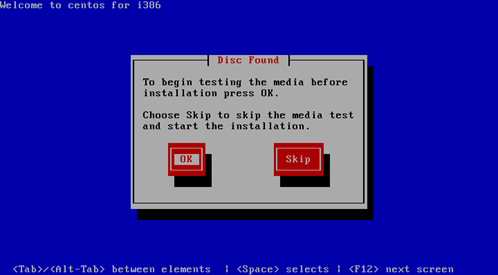
 
гААгААе§Зж≥® пЉЪе¶ВжЮЬдљ†з°ЃеЃЪдљ†жЙАдЄЛиљљзЪДDVDжИЦеЕЙзЫШж≤°жЬЙйЧЃйҐШзЪДиѓЭпЉМйВ£дєИињЩйЗМеПѓдї•йАЙжЛ©'Skip' пЉМ дЄНињЗпЉМдљ†дєЯеПѓдї•жМЙдЄЛ'OK' жЭ•ињЫи°МDVDзЪДеИЖжЮРпЉМеЫ†дЄЇйАЪињЗDVDзЪДеИЖжЮРеРОпЉМеРОзї≠зЪДеЃЙи£ЕжѓФиЊГдЄНдЉЪеЗЇзО∞е•ЗжА™зЪДйЧЃйҐШгАВ дЄНињЗе¶ВжЮЬдљ†жМЙдЄЛ'OK'еРОпЉМз®ЛеЉПдЉЪеЉАеІЛеИЖжЮРеЕЙзЫШеЖЕзЪДжЙАжЬЙжЦЗдїґзЪДиµДиЃѓпЉМдЉЪиК±йЭЮеЄЄе§Ъ зЪДжЧґйЧіеЦФпЉБ
 
2.3 еЃЙи£Е搥ињОзХМйЭҐ
гААгААељУж£АжµЛеЃМзФµиДСз°ђдїґдњ°жБѓеРОпЉМињЫеЕ•еЃЙи£Е搥ињОзХМйЭҐпЉМе¶ВдЄЛеЫЊжЙАз§ЇгАВ
 
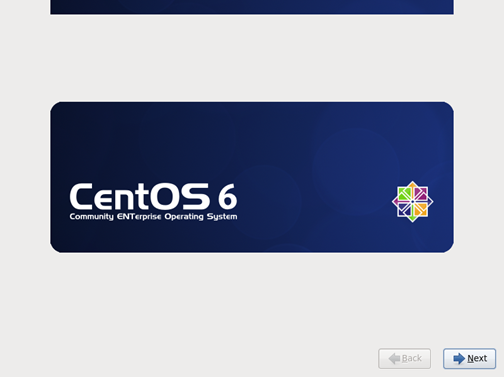
 
2.4 йАЙжЛ©еЃЙи£ЕињЗз®ЛдЄ≠зЪДиѓ≠и®А
гААгААеНХеЗї"Next"жМЙйТЃињЫеЕ•е¶ВдЄЛеЫЊжЙАз§ЇзЪДзХМйЭҐпЉМйАЙжЛ©еЃЙи£ЕињЗз®ЛдЄ≠дљњзФ®зЪДиѓ≠и®АпЉМж≠§е§ДйАЙжЛ©"Chinese пЉИSimplifiedпЉЙпЉИдЄ≠жЦЗпЉИзЃАдљУпЉЙпЉЙ"гАВ
 
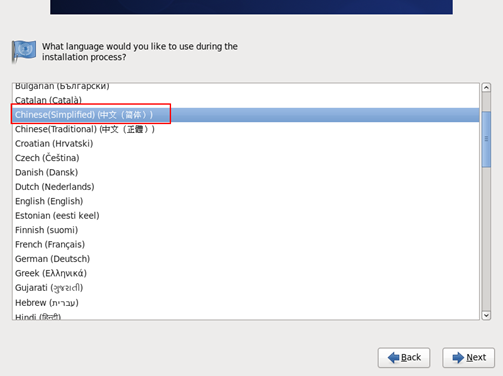
 
2.5 йАЙжЛ©йФЃзЫШеЄГе±Аз±їеЮЛ
гААгААйАЙжЛ©еЃМеЃЙи£ЕињЗз®ЛдЄ≠зЪДиѓ≠и®АеРОпЉМеНХеЗї"дЄЛдЄАж≠•"жМЙйТЃињЫеЕ•е¶ВдЄЛеЫЊжЙАз§ЇзЪДзХМйЭҐпЉМйАЙжЛ©йФЃзЫШз±їеЮЛдЄАиИђйїШиЃ§дЉЪйАЙжЛ©"зЊОеЫљиЛ±иѓ≠еЉПпЉИU.S.EnglishпЉЙ"пЉМеН≥зЊОеЉПйФЃзЫШпЉМеЬ®ж≠§дљњзФ®йїШиЃ§зЪДйАЙжЛ©гАВ
 

 
2.6 йАЙжЛ©иЃЊе§З
гААгААйАЙжЛ©дЄАзІНе≠ШеВ®иЃЊе§ЗињЫи°МеЃЙи£ЕгАВ"еЯЇжЬђе≠ШеВ®иЃЊе§З"дљЬдЄЇеЃЙи£Ез©ЇйЧізЪДйїШиЃ§йАЙжЛ©пЉМйАВеРИеУ™дЇЫдЄНзЯ•йБУеЇФиѓ•йАЙжЛ©еУ™дЄ™е≠ШеВ®иЃЊе§ЗзЪДзФ®жИЈгАВиАМ"жМЗеЃЪзЪДе≠ШеВ®иЃЊе§З"еИЩйЬАи¶Б зФ®жИЈе∞Жз≥їзїЯеЃЙи£ЕжМЗеЃЪеИ∞зЙєеЃЪзЪДе≠ШеВ®иЃЊе§ЗдЄКпЉМеПѓдї•жШѓжЬђеЬ∞жЯРдЄ™иЃЊе§ЗпЉМељУзДґдєЯеПѓдї•жШѓSANпЉИе≠ШеВ®е±АеЯЯзљСпЉЙгАВзФ®жИЈдЄАжЧ¶йАЙжЛ©дЇЖињЩдЄ™йАЙй°єпЉМеПѓдї•жЈїеК†FCoE/iSCSI /zFCPз£БзЫШпЉМеєґдЄФиГље§ЯињЗжї§жОЙеЃЙи£Ез®ЛеЇПеЇФиѓ•ењљзХ•зЪДиЃЊе§ЗгАВињЩйЗМйАЙжЛ©"еЯЇжЬђе≠ШеВ®иЃЊе§З "пЉМеНХеЗї"дЄЛдЄАж≠•"жМЙйТЃгАВ
 
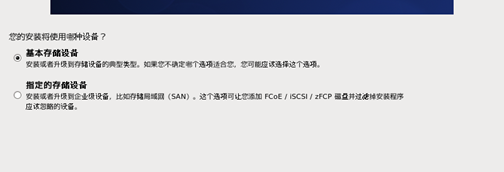
гААгААе§Зж≥® пЉЪеЯЇжЬђе≠ШеВ®иЃЊе§З пЉЪзФ®дЇОеП∞еЉПжЬЇеТМзђФиЃ∞жЬђз≠Йз≠ЙпЉЫжМЗеЃЪе≠ШеВ®иЃЊе§З пЉЪзФ®дЇОжЬНеК°еЩ®з≠Йз≠ЙгАВ
 
2.7 еИЭеІЛеМЦз°ђзЫШ
гААгААе¶ВжЮЬз°ђзЫШдЄКж≤°жЬЙ жЙЊеИ∞еИЖеМЇи°®пЉМеЃЙи£Ез®ЛеЇПдЉЪи¶Бж±ВеИЭеІЛеМЦз°ђзЫШ гАВж≠§жУНдљЬдљњз°ђзЫШдЄКзЪДдїїдљХзО∞жЬЙжХ∞жНЃжЧ†ж≥ХиѓїеПЦгАВе¶ВжЮЬжВ®зЪДз≥їзїЯеЕЈжЬЙеЕ®жЦ∞зЪДз°ђзЫШж≤°жЬЙжУНдљЬз≥їзїЯеЃЙи£ЕпЉМжИЦеИ†йЩ§з°ђзЫШдЄКзЪДжЙАжЬЙеИЖеМЇпЉМеИЩеНХеЗї "йЗНжЦ∞еИЭеІЛеМЦ"гАВ
 
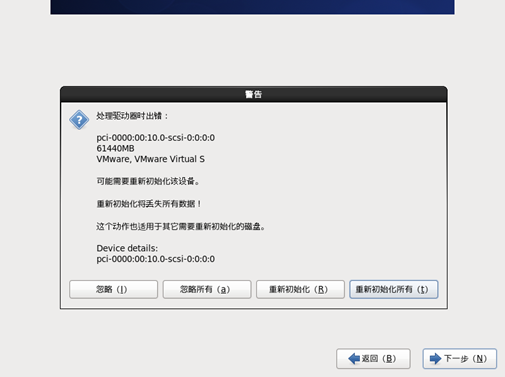
гААгААе§Зж≥® пЉЪеЃЙи£Ез®ЛеЇПе∞ЖдЄЇжВ®жПРдЊЫдЄАдЄ™еНХзЛђзЪДеѓєиѓЭж°ЖпЉМдЄЇжѓПдЄ™з£БзЫШпЉМеЃГжЧ†ж≥ХиѓїеПЦдЄАдЄ™жЬЙжХИзЪДеИЖеМЇи°®гАВеНХеЗї"ењљзХ•жЙАжЬЙ"жМЙйТЃпЉМжИЦ"йЗНжЦ∞еИЭеІЛеМЦжЙАжЬЙ"жМЙйТЃпЉМеПѓе∞ЖеЇФзФ®еИ∞жЙАжЬЙиЃЊе§ЗзЫЄеРМзЪДз≠Фж°ИгАВ
 
2.8 иЃЊзљЃдЄїжЬЇеРНдЄОзљСзїЬ
гААгААеЃЙи£Ез®ЛеЇПдЉЪжПРз§ЇжВ®жПРдЊЫеТМеЯЯеРНдЄЇињЩеП∞иЃ°зЃЧжЬЇзЪДдЄїжЬЇеРНж†ЉеЉПпЉМиЃЊзљЃдЄїжЬЇеРНеТМеЯЯеРН гАВ иЃЄе§ЪзљСзїЬжЬЙDHCPпЉИеК®жАБдЄїжЬЇйЕНзљЃеНПиЃЃпЉЙжЬНеК°пЉМеЃГдЉЪиЗ™еК®жПРдЊЫеЯЯеРНз≥їзїЯзЪДдЄАдЄ™ињЮжО•пЉМиЃ©зФ®жИЈиЊУеЕ•дЄАдЄ™дЄїжЬЇеРНгАВйЩ§йЭЮжВ®жЬЙзЙєеЃЪйЬАи¶БеЃЪеИґзЪДдЄїжЬЇеРНеТМеЯЯеРНпЉМйїШиЃ§иЃЊзљЃ localhost.localdomain жШѓдЄАдЄ™еЊИе•љзЪДйАЙжЛ©е§Іе§ЪжХ∞зФ®жИЈгАВжИСдїђињЩйЗМжМЙзЕІдЄЛи°®ињЫи°Ме°ЂеЖЩдЄїжЬЇеРНеТМеЯЯеРНпЉМиѓ¶жГЕиѓЈзЬЛ"HadoopйЫЖзЊ§_зђђ2жЬЯ_жЬЇеЩ®дњ°жБѓеИЖеЄГи°® "гАВ
 
и°®2.8-1 жЬЇеЩ®дњ°жБѓеИЖеЄГ
|
жЬЇеЩ®еРНзІ∞ |
IP еЬ∞еЭА |
|
Master.Hadoop   |
192.168.1.2   |
|
Salve1.Hadoop   |
192.168.1.3   |
|
Salve2.Hadoop   |
192.168.1.4   |
|
Salve3.Hadoop   |
192.168.1.5 |
 

 
гААгААиЃЊзљЃеЫЇеЃЪIP
гААгААйАЙжЛ©гАОйЕНзљЃзљСзїЬгАП√† гАОжЬЙзЇњгАП√† гАОeth0гАП√† гАОзЉЦиЊСгАПпЉМеЉєеЗЇзЉЦиЊСз™ЧеП£дЄКйАЙжЛ©"IPv4иЃЊзљЃ"пЉМжЙУеЉА"жЦєж≥Х"иЊєдЄКзЪДдЄЛжЛЙиПЬеНХпЉМйАЙжЛ©"жЙЛеК® "гАВеНХеЗї "жЈїеК† "жМЙйТЃпЉМдЊЭжђ°иЊУеЕ•жЬђжЬЇзЪДIP гАБе≠РзљСжО©з†Б гАБзљСеЕ≥ гАВеЬ®дЄЛйЭҐзЪД"DNSжЬНеК°еЩ® "е§ДиЊУеЕ•DNSеЬ∞еЭАгАВжЬАеРОпЉМзВєеЗї"еЇФзФ® "жМЙйТЃеН≥еПѓгАВ
 
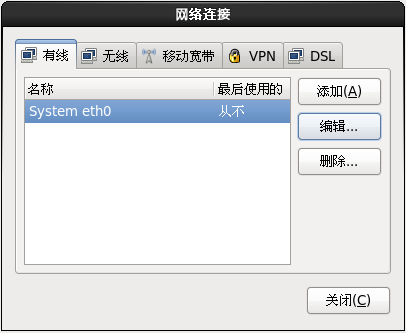
гААгААжМЙзЕІеЙНйЭҐзЪДи°®2.8-1ињЫи°МйЕНзљЃIPеЬ∞еЭАгАВ

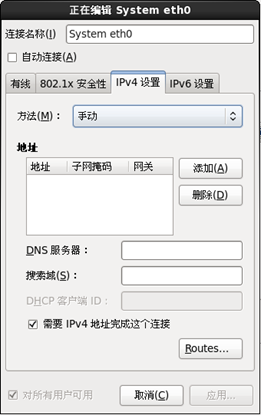
 
2.9 жЧґеМЇйАЙжЛ©
гААгААеЫ†дЄЇеЕ®дЄЦзХМеИЖдЄЇ24дЄ™жЧґеМЇпЉМжЙАдї•пЉМи¶БеСКзЯ•з≥їзїЯжЧґеМЇеЬ®еУ™йЗМгАВе¶ВдЄЛеЫЊжЙАз§ЇпЉМдљ†еПѓдї•йАЙжЛ©еМЧдЇђпЉМжИЦзЫіжО•зФ®йЉ†ж†ЗеЬ®еЬ∞еЫЊдЄКйАЙжЛ©гАВи¶БзЙєеИЂж≥®жДПUTCпЉМеЃГдЄО"е§Пдї§жЧґ"жЬЙеЕ≥пЉМжИСдїђдЄНйЬАи¶Б йАЙжЛ©ињЩдЄ™йАЙй°єпЉМеР¶еИЩдЉЪйА†жИРжЧґеМЇжЈЈдє±пЉМеѓЉиЗіз≥їзїЯжШЊз§ЇзЪДжЧґйЧідЄОжЬђеЬ∞жЧґйЧідЄНеРМгАВ
 
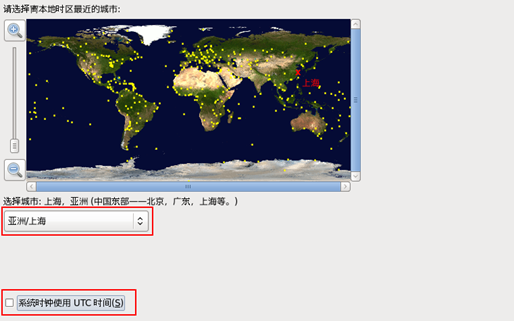
 
2.10 иЃЊзљЃзЃ°зРЖеСШеѓЖз†Б
гААгААдЄЛйЭҐжШѓжЬАйЗНи¶БзЪД"з≥їзїЯзЃ°зРЖеСШзЪДеП£дї§"иЃЊзљЃпЉМе¶ВдЄЛеЫЊжЙАз§ЇгАВеЬ®LinuxдЄ≠пЉМз≥їзїЯзЃ°зРЖеСШзЪДйїШиЃ§еРНзІ∞дЄЇroot пЉМиѓЈж≥®жДПпЉМињЩдЄ™еП£дї§еЊИйЗНи¶Б гАВиЗ≥е∞С6дЄ™е≠Чзђ¶дї•дЄКпЉМеРЂжЬЙзЙєжЃКзђ¶еПЈпЉМеєґи¶БиЃ∞е•љгАВ
 
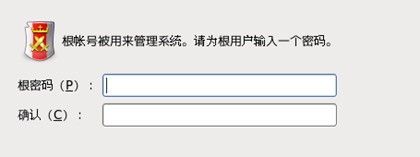
гААгААе§Зж≥® пЉЪељУдљ†иЃЊзљЃе•љињЫеЕ•дЄЛдЄАж≠•жЧґпЉМзФ±дЇОдљ†зЪДеѓЖз†БеПѓиГљиЃЊзљЃзЪДињЗдЇОзЃАеНХпЉМж≠§жЧґдЉЪеЉєеЗЇдЄАдЄ™еѓєиѓЭж°ЖпЉМе¶ВжЮЬдљ†и¶БеЭЪжМБдљ†иЃЊзљЃзЪДеѓЖз†БпЉМеПѓдї•йАЙжЛ©"жЧ†иЃЇе¶ВдљХйГљжШѓзФ® "гАВ
 
2.11 з£БзЫШеИЖеМЇйЕНзљЃ
гААгААдЄЇжЦєдЊње§ІеЃґеИЖеМЇз°ђзЫШпЉМCentOSйҐДиЃЊзїЩдЇЖжИСдїђеИЖеМЇж®°еЉПпЉМеИЖеИЂдЄЇпЉЪ
 

гААгААе§Зж≥® пЉЪжИСдїђеЃЮйЩЕ жШѓзЫіжО•йАЙзЪДжШѓ"дљњзФ®жЙАжЬЙз©ЇйЧі "пЉМељУжЧґе∞±жШѓеЫЊжЦєдЊњ пЉМдљЖеЃЮйЩЕеЈ•дљЬдЄ≠еНіи¶БжМЙзЕІеЃЮйЩЕзЪДи¶Бж±Веѓєз°ђзЫШињЫи°МеИЖеМЇпЉМеРИзРЖеИ©зФ®з°ђзЫШгАВиАМињЩйЗМйАЙжЛ©"еИЫеїЇиЗ™еЃЪдєЙеЄГе±А "пЉМжМЙзЕІ1.4 е∞ПиКВзїЩеЗЇзЪДжЬНеК°еЩ®еИЖеМЇжЦєж°Иеѓєз°ђзЫШйЗНжЦ∞еИЖеМЇгАВ
 
гААгААдЄЛйЭҐжШѓеѓєжѓПдЄ™йАЙй°єзЪДиѓ¶зїЖдїЛзїНпЉЪ
 
- дљњзФ®жЙАжЬЙз©ЇйЧі пЉИUse All Space пЉЙпЉЪ
гААгААйАЙжЛ©ж≠§йАЙй°єпЉМеИ†йЩ§жВ®з°ђзЫШдЄКзЪДжЙАжЬЙеИЖеМЇпЉИињЩеМЕжЛђе¶ВWindowsзЪДNTFSеИЖеМЇVFATжИЦеЕґдїЦжУНдљЬз≥їзїЯеИЫеїЇзЪДеИЖеМЇпЉЙгАВ
- жЫњжНҐзО∞жЬЙзЪДLinuxз≥їзїЯ пЉИReplace Existing Linux SystemпЉЙпЉЪ
гААгААйАЙжЛ©ж≠§йАЙй°єпЉМдї•жґИйЩ§еЕИеЙНзЪДLinuxеЃЙи£ЕеИЫеїЇзЪДеИЖеМЇгАВ ињЩдЄНдЉЪеИ†йЩ§еЕґдїЦеИЖеМЇпЉИе¶ВVFATжИЦFAT32еИЖеМЇпЉЙпЉМдљ†еПѓиГљеѓєжВ®зЪДз°ђзЫШй©±еК®еЩ®гАВ
- зЉ©е∞ПзО∞жЬЙз≥їзїЯ пЉИShrink Current SystemпЉЙпЉЪ
гААгААйАЙжЛ©ж≠§йАЙй°єпЉМи∞ГжХіељУеЙНзЪДжХ∞жНЃеТМеИЖеМЇеЃЙи£ЕеЬ®жЙЛеК®йЗКжФЊзЪДз©ЇйЧіжШѓдЄАдЄ™йїШиЃ§зЪДзЇҐеЄљдЉБдЄЪLinuxеЄГе±АгАВ
- дљњзФ®еЙ©дљЩз©ЇйЧі пЉИUse Free SpaceпЉЙпЉЪ
гААгААйАЙжЛ©ж≠§йАЙй°єдї•дњЭзХЩжВ®ељУеЙНзЪДжХ∞жНЃеТМеИЖеМЇеєґеЃЙи£ЕеЬ®жЬ™дљњзФ®зЪДе≠ШеВ®й©±еК®еЩ®дЄКзЪДз©ЇйЧіеПѓзФ®зЪДScientificгАВ з°ЃдњЭжЬЙиґ≥е§ЯзЪДе≠ШеВ®й©±еК®еЩ®дЄКзЪДеПѓзФ®з©ЇйЧіпЉМзДґеРОеЖНйАЙжЛ©ж≠§йАЙй°єгАВ
- еИЫеїЇиЗ™еЃЪдєЙеЄГе±А пЉИCreate Custom LayoutпЉЙпЉЪ
гААгААйАЙжЛ©ж≠§йАЙй°єпЉМжЙЛеК®е≠ШеВ®иЃЊе§ЗињЫи°МеИЖеМЇеєґеИЫеїЇиЗ™еЃЪдєЙеЄГе±АгАВ
 
гААгААдЄЛйЭҐжШѓ"еИЫеїЇиЗ™еЃЪдєЙеЄГе±А "зЪДж≠•й™§пЉЪ
 
гААгААзђђдЄАж≠• пЉЪйАЙжЛ©"еИЫеїЇиЗ™еЃЪдєЙеЄГе±А"пЉМжМЙ"дЄЛдЄАж≠•"жМЙйТЃпЉЫе¶ВдЄЛеЫЊжЙАз§ЇгАВ
 
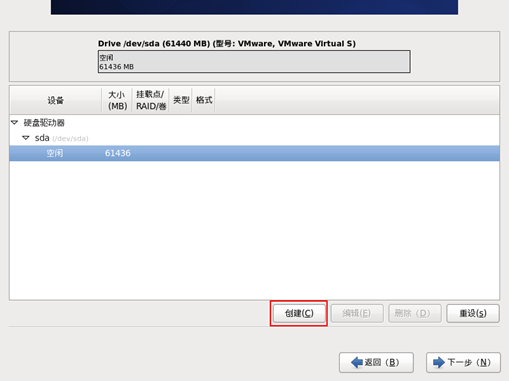
гААгААзђђдЇМж≠• пЉЪеИЫеїЇ"/boot"
гААгААйАЙжЛ©и¶БеИЖеМЇзЪДз©ЇйЧ≤з©ЇйЧіпЉМжМЙдЄЛ"еИЫеїЇ"еРОпЉМе∞±дЉЪеЗЇзО∞е¶ВдЄЛзЪДзФїйЭҐгАВйАЙжЛ©"ж†ЗеЗЖеИЖеМЇ "еРОпЉМзВєеЗї"зФЯжИР"гАВ
 
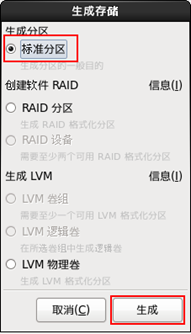
гААгААжМВиљљзВє пЉЪйАЙжЛ©"/boot"пЉЫжЦЗдїґз≥їзїЯз±їеЮЛ пЉЪдљњзФ®йїШиЃ§"Ext4 жЧ•ењЧжЦЗдїґз≥їзїЯ"пЉЫе§Іе∞П пЉЪиЊУеЕ•еИЖйЕНзЪДе§Іе∞П100 пЉМдї• MB дЄЇеНХдљНпЉЫеЕґеЃГе§Іе∞ПйАЙй°є пЉЪйАЙжЛ©"еЫЇеЃЪе§Іе∞П "пЉЫзВє"з°ЃеЃЪ "жМЙйТЃгАВ
 

гААгААзђђдЄЙж≠• пЉЪеИЫеїЇ"/"
гААгААзїІзї≠йАЙжЛ©з©ЇйЧ≤з©ЇйЧіпЉМжМЙдЄЛ"еИЫеїЇ"еРОпЉМе∞±дЉЪеЗЇзО∞е¶ВдЄЛзЪДзФїйЭҐгАВйАЙжЛ©"ж†ЗеЗЖеИЖеМЇ"еРОпЉМзВєеЗї"зФЯжИР"гАВ
гААгААжМВиљљзВє пЉЪйАЙжЛ©"/"пЉЫжЦЗдїґз≥їзїЯз±їеЮЛ пЉЪдљњзФ®йїШиЃ§"Ext4 жЧ•ењЧжЦЗдїґз≥їзїЯ"пЉЫе§Іе∞П пЉЪиЊУеЕ•еИЖйЕНзЪДе§Іе∞П5000 пЉМдї• MB дЄЇеНХдљНпЉЫеЕґеЃГе§Іе∞ПйАЙй°є пЉЪйАЙжЛ©"еЫЇеЃЪе§Іе∞П "пЉЫзВє"з°ЃеЃЪ "жМЙйТЃгАВ
 
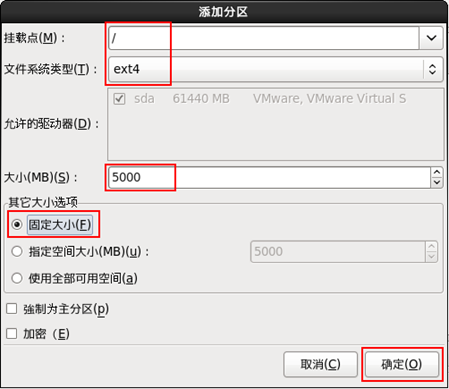
гААгААзђђеЫЫж≠• пЉЪеИЫеїЇдЇ§жНҐз©ЇйЧі
гААгААзїІзї≠йАЙжЛ©з©ЇйЧ≤з©ЇйЧіпЉМзВє"еИЫеїЇ"еРОпЉМе∞±дЉЪеЗЇзО∞е¶ВдЄЛзЪДзФїйЭҐгАВйАЙжЛ©"ж†ЗеЗЖеИЖеМЇ"еРОпЉМзВєеЗї"зФЯжИР"гАВ
гААгААжЦЗдїґз≥їзїЯз±їеЮЛ пЉЪйАЙжЛ©"swap "пЉЫе§Іе∞П пЉЪиЊУеЕ•еИЖйЕНзЪДе§Іе∞П1000 пЉМдї• MB дЄЇеНХдљНпЉЫеЕґеЃГе§Іе∞ПйАЙй°є пЉЪйАЙжЛ©"еЫЇеЃЪе§Іе∞П "гАВзВє"з°ЃеЃЪ "жМЙйТЃгАВ
 
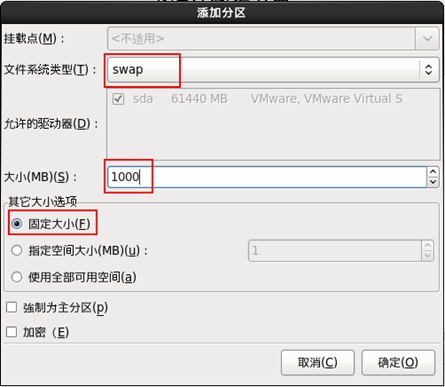
гААгААе§Зж≥® пЉЪ"дЇ§жНҐз©ЇйЧі"зФ®дЇОеЃЮзО∞иЩЪжЛЯеЖЕе≠ШпЉМеїЇиЃЃе§Іе∞ПжШѓзЙ©зРЖеЖЕе≠ШзЪД1~2еАНгАВ
гААгААзђђдЇФж≠• пЉЪеИЫеїЇ"/usr"
гААгААзїІзї≠йАЙжЛ©з©ЇйЧ≤з©ЇйЧіпЉМжМЙдЄЛ"еИЫеїЇ"еРОпЉМе∞±дЉЪеЗЇзО∞е¶ВдЄЛзЪДзФїйЭҐгАВйАЙжЛ©"ж†ЗеЗЖеИЖеМЇ"еРОпЉМзВєеЗї"зФЯжИР"гАВ
гААгААжМВиљљзВє пЉЪйАЙжЛ©"/usr"пЉЫжЦЗдїґз≥їзїЯз±їеЮЛ пЉЪдљњзФ®йїШиЃ§"Ext4 жЧ•ењЧжЦЗдїґз≥їзїЯ"пЉЫе§Іе∞П пЉЪиЊУеЕ•еИЖйЕНзЪДе§Іе∞П3000 пЉМдї• MB дЄЇеНХдљНпЉЫеЕґеЃГе§Іе∞ПйАЙй°є пЉЪйАЙжЛ©"еЫЇеЃЪе§Іе∞П "пЉЫзВє"з°ЃеЃЪ "жМЙйТЃгАВ
 
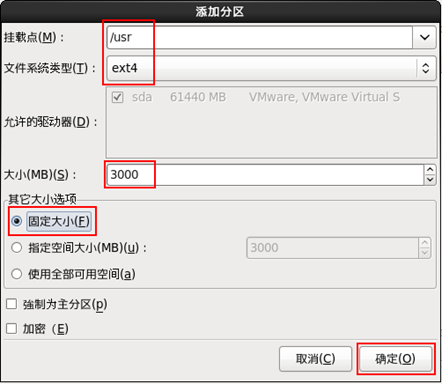
гААгААзђђеЕ≠ж≠• пЉЪеИЫеїЇ"/var"
гААгААзїІзї≠йАЙжЛ©з©ЇйЧ≤з©ЇйЧіпЉМжМЙдЄЛ"еИЫеїЇ"еРОпЉМе∞±дЉЪеЗЇзО∞е¶ВдЄЛзЪДзФїйЭҐгАВйАЙжЛ©"ж†ЗеЗЖеИЖеМЇ"еРОпЉМзВєеЗї"зФЯжИР"гАВ
гААгААжМВиљљзВє пЉЪйАЙжЛ©"/var"пЉЫжЦЗдїґз≥їзїЯз±їеЮЛ пЉЪдљњзФ®йїШиЃ§"Ext4 жЧ•ењЧжЦЗдїґз≥їзїЯ"пЉЫе§Іе∞П пЉЪиЊУеЕ•еИЖйЕНзЪДе§Іе∞П1000 пЉМдї• MB дЄЇеНХдљНпЉЫеЕґеЃГе§Іе∞ПйАЙй°є пЉЪйАЙжЛ©"еЫЇеЃЪе§Іе∞П "пЉМзВє"з°ЃеЃЪ "жМЙйТЃгАВ
гААгААе§Зж≥® пЉЪеЫЊдЄОзђђдЇФж≠•еЯЇжЬђзЫЄеРМпЉМжХЕзХ•гАВ
гААгААзђђдЄГж≠• пЉЪеИЫеїЇ"/tmp"
гААгААзїІзї≠йАЙжЛ©з©ЇйЧ≤з©ЇйЧіпЉМжМЙдЄЛ"еИЫеїЇ"еРОпЉМе∞±дЉЪеЗЇзО∞е¶ВдЄЛзЪДзФїйЭҐгАВйАЙжЛ©"ж†ЗеЗЖеИЖеМЇ"еРОпЉМзВєеЗї"зФЯжИР"гАВ
гААгААжМВиљљзВє пЉЪйАЙжЛ©"/tmp"пЉЫжЦЗдїґз≥їзїЯз±їеЮЛ пЉЪдљњзФ®йїШиЃ§"Ext4 жЧ•ењЧжЦЗдїґз≥їзїЯ"пЉЫе§Іе∞П пЉЪиЊУеЕ•еИЖйЕНзЪДе§Іе∞П500 пЉМдї• MB дЄЇеНХдљНпЉЫеЕґеЃГе§Іе∞ПйАЙй°є пЉЪйАЙжЛ©"еЫЇеЃЪе§Іе∞П "пЉМзВє"з°ЃеЃЪ "жМЙйТЃгАВ
гААгААе§Зж≥® пЉЪеЫЊдЄОзђђдЇФж≠•еЯЇжЬђзЫЄеРМпЉМжХЕзХ•гАВ
гААгААзђђеЕЂж≠•пЉЪ "/home"еИЖеМЇ
гААгААзїІзї≠йАЙжЛ©з©ЇйЧ≤з©ЇйЧіпЉМзВє"еИЫеїЇ"еРОпЉМе∞±дЉЪеЗЇзО∞е¶ВдЄЛзЪДзФїйЭҐгАВйАЙжЛ©"ж†ЗеЗЖеИЖеМЇ"еРОпЉМзВєеЗї"зФЯжИР"гАВ
гААгААжМВиљљзВє пЉЪйАЙжЛ©"/home"пЉЫжЦЗдїґз≥їзїЯз±їеЮЛ пЉЪдљњзФ®йїШиЃ§"Ext4 жЧ•ењЧжЦЗдїґз≥їзїЯ"пЉЫеЕґеЃГе§Іе∞ПйАЙй°є пЉЪйАЙжЛ©"дљњзФ®еЕ®йГ®еПѓзФ®з©ЇйЧі "пЉМзВє"з°ЃеЃЪ "жМЙйТЃгАВ
 
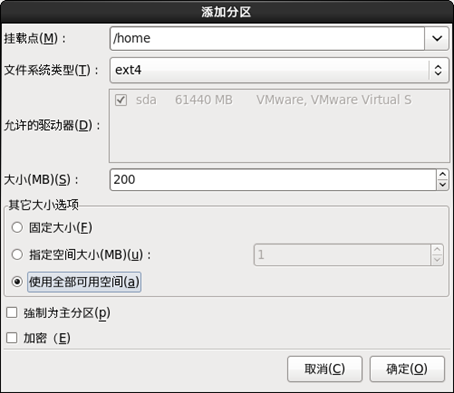
 
гААгААиЗ≥ж≠§пЉМеИЖеМЇеЈ≤еЕ®йГ®еИЫеїЇеЃМжѓХпЉМе¶ВжЮЬдЄНжї°жДПпЉМињШеПѓдї•зВєеЗї"йЗНиЃЊ"жМЙйТЃињЫи°МжЫіжФєгАВе¶ВжЮЬз°ЃеЃЪпЉМе∞±зВє"дЄЛдЄАж≠•"жМЙйТЃеРОпЉМеЉєеЗЇ"жШѓеР¶ж†ЉеЉПеМЦдї•дЄЛеЈ≤е≠ШеЬ®зЪДз°ђзЫШ"пЉМйАЙжЛ©"ж†ЉеЉПеМЦ"гАВ
 

 
гААгААеЃЙи£Ез®ЛеЇПдЉЪжПРз§ЇжВ®з°ЃиЃ§жВ®жЙАйАЙзЪДеИЖеМЇйАЙй°єгАВеНХеЗї"е∞ЖдњЃжФєеЖЩеЕ•з£БзЫШ"пЉМдї•еЕБиЃЄеЃЙи£Ез®ЛеЇПеЬ®жВ®зЪДз°ђзЫШињЫи°МеИЖеМЇпЉМеєґеЃЙи£Ез≥їзїЯжЫіжФєгАВ
 
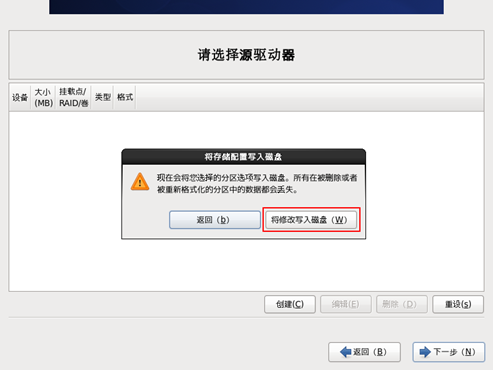
 
2.12еЉХеѓЉи£Еиљљз®ЛеЇПиЃЊзљЃ
гААгААе¶ВдЄЛеЫЊжЙАз§ЇдЄЇGRUBеЉХеѓЉеЃЙи£Ез™ЧеП£пЉМеПѓйЗЗзФ®йїШиЃ§иЃЊзљЃ пЉМзЫіжО•еНХеЗї"дЄЛдЄАж≠•"жМЙйТЃгАВ
 

гААгААе§Зж≥® пЉЪиЃЊзљЃеЉХеѓЉи£Еиљљз®ЛеЇПеѓЖз†БзЪДжЦєж≥ХжШѓпЉМйАЙжЛ©"дљњзФ®еЉХеѓЉи£Еиљљз®ЛеЇПеП£дї§"пЉМеЬ®еЉєеЗЇзЪДз™ЧеП£дЄ≠иЊУеЕ•еѓЖз†БгАВжИСдїђеЃЮйЩЕ дЄ≠еєґж≤°жЬЙ иЃЊзљЃж≠§й°є гАВ
 
2.13йАЙжЛ©еЃЙи£ЕзЪДиљѓдїґеМЕ
гААгААеПѓйАЙзЪДжЬНеК°еЩ®з±їеЮЛжЫіе§ЪпЉМиАМдЄФйїШиЃ§еЃЙи£ЕжШѓдЄАдЄ™йЭЮеЄЄе∞ПзЪДзФЪиЗ≥дЄНеЃМжХізЪДз≥їзїЯгАВйАЙдЄ≠"зО∞еЬ®иЗ™еЃЪдєЙ"пЉМзДґеРОеНХеЗї"дЄЛдЄАж≠•"жМЙйТЃпЉМе¶ВдЄЛеЫЊжЙАз§ЇгАВ
 
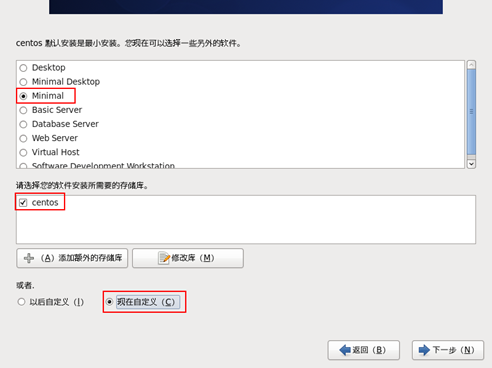
 
гААгААеПѓйАЙзЪДз±їеЮЛиѓіжШОе¶ВдЄЛпЉЪ
- Desktop пЉЪеЯЇжЬђзЪДж°МйЭҐз≥їзїЯпЉМеМЕжЛђеЄЄзФ®зЪДж°МйЭҐиљѓдїґпЉМе¶ВжЦЗж°£жЯ•зЬЛеЈ•еЕЈгАВ
- Minimal Desktop пЉЪеЯЇжЬђзЪДж°МйЭҐз≥їзїЯпЉМеМЕеРЂзЪДиљѓдїґжЫіе∞СгАВ
- Minimal пЉЪеЯЇжЬђзЪДз≥їзїЯпЉМдЄНеРЂжЬЙдїїдљХеПѓйАЙзЪДиљѓдїґеМЕгАВ
- Basic Server пЉЪеЃЙи£ЕзЪДеЯЇжЬђз≥їзїЯзЪДеє≥еП∞жФѓжМБпЉМдЄНеМЕеРЂж°МйЭҐгАВ
- Database Serve rпЉЪеЯЇжЬђз≥їзїЯеє≥еП∞пЉМеК†дЄКMySQLеТМPostgreSQLжХ∞жНЃеЇУпЉМжЧ†ж°МйЭҐгАВ
- Web Server пЉЪеЯЇжЬђз≥їзїЯеє≥еП∞пЉМеК†дЄКPHPпЉМWeb serverпЉМињШжЬЙMySQLеТМPostgreSQLжХ∞жНЃеЇУзЪДеЃҐжИЈзЂѓпЉМжЧ†ж°МйЭҐгАВ
- Virtual Host пЉЪеЯЇжЬђз≥їзїЯеК†иЩЪжЛЯеє≥еП∞гАВ
- Software Development Workstation пЉЪеМЕеРЂиљѓдїґеМЕиЊГе§ЪпЉМеЯЇжЬђз≥їзїЯпЉМиЩЪжЛЯеМЦеє≥еП∞пЉМж°МйЭҐзОѓеҐГпЉМеЉАеПСеЈ•еЕЈгАВ
 
гААгААе§Зж≥® пЉЪжИСдїђињЩйЗМеЃЙи£ЕLinuxжШѓдљЬдЄЇжЬНеК°еЩ®дљњзФ®пЉМж≤°жЬЙењЕи¶БеЃЙи£Ееی嚥зХМйЭҐпЉМжХЕйАЙжЛ©зЪДжШѓжЬАе∞ПеМЦеЃЙи£ЕпЉИMinimal пЉЙпЉМе¶ВжЮЬжГ≥еЃЙи£Ееی嚥зХМйЭҐпЉМеПѓдї•йАЙжЛ©ж°МйЭҐеЃЙи£ЕпЉИDesktop пЉЙгАВ
еЫ†дЄЇдЄКдЄАж≠•жИСдїђйАЙжЛ©зЪДжШѓжЬАе∞ПеМЦеЃЙи£ЕпЉИMinimalпЉЙпЉМжЙАдї•еЬ®дї•дЄЛиљѓдїґеМЕиЃЊзљЃзФїйЭҐдЄ≠пЉМжЙАжЬЙзЪДиљѓдїґеМЕйїШиЃ§йГљжШѓж≤°жЬЙ襀йАЙдЄ≠зЪДзКґжАБгАВињЩйЗМжИСдїђеП™йАЙжЛ©жИСдїђйЬАи¶БзЪДиљѓдїґеМЕжЭ•еЃЙи£ЕгАВ
 
гААгААй¶ЦеЕИ пЉМйАЙдЄ≠гАМеЯЇжЬђз≥їзїЯ гАНдЄ≠зЪДгАМеЯЇжЬђ гАНгАВ
 

 
гААгААзДґеРО пЉМйАЙдЄ≠гАМеЉАеПС гАНдЄ≠зЪДгАМеЉАеПСеЈ•еЕЈ гАНгАВ
 
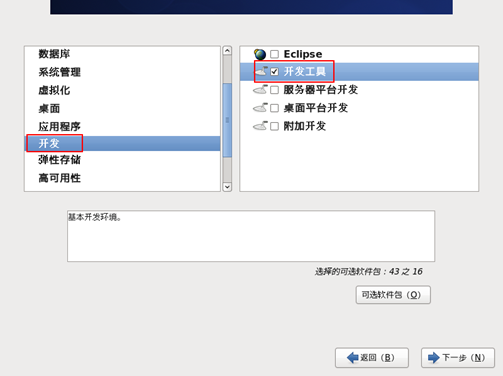
 
гААгААжЬАеРО пЉМеЬ®гАМиѓ≠и®АжФѓжМБ гАНдЄ≠йАЙдЄ≠гАМдЄ≠жЦЗжФѓжМБ гАНгАВе¶ВжЮЬжВ®жЬЙжФѓжМБеЕґдїЦиѓ≠и®АзЪДйЬАи¶БпЉМдєЯеПѓдї•еЬ®ињЩйЗМдЄАеєґйАЙжЛ©гАВжЬАеРОзВєеЗї"дЄЛдЄАж≠• "пЉМеЉАеІЛеЃЙи£ЕгАВ
 
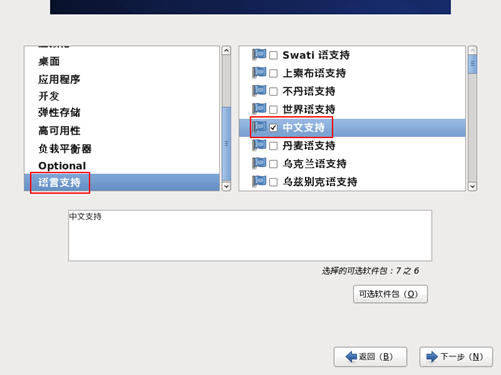
 
2.14еЉАеІЛеЃЙи£ЕLinuxз≥їзїЯ
гААгААеЉАеІЛеЃЙи£ЕгАВеЬ®еЃЙи£ЕзЪДзФїйЭҐдЄ≠пЉМдЉЪжШЊз§ЇињШйЬАи¶Бе§Ъе∞СжЧґйЧіпЉМжѓПдЄ™иљѓдїґеМЕзЪДеРНзІ∞пЉМдї•еПКиѓ•иљѓдїґеМЕзЪДзЃАеНХиѓіжШОпЉМе¶ВдЄЛеЫЊжЙАз§ЇгАВ
 
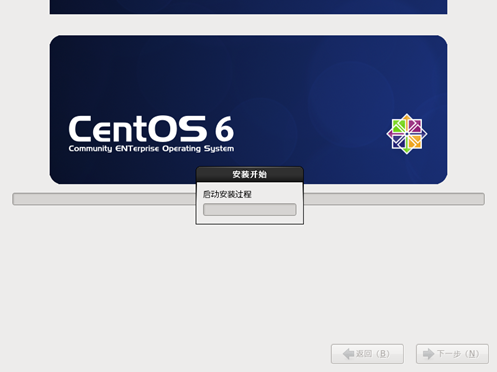
 
гААгААз≠ЙеИ∞еЃЙи£ЕеЃМдєЛеРОпЉМдЄАеИЗе∞±йГљеЃМжИРдЇЖгАВеЗЇзО∞жЬАеРОињЩдЄ™зФїйЭҐжЧґпЉМиѓЈе∞ЖеЕЙзЫШжЛњеЗЇжЭ•пЉМеєґжМЙдЄЛ"йЗНжЦ∞еЉХеѓЉ"жМЙйТЃеОїеРѓеК®пЉМе¶ВдЄЛеЫЊжЙАз§ЇгАВ
 

 
3гАБзОѓеҐГиЃЊзљЃ
гААгААеЬ®CentOS 6еИЪеИЪеЃЙи£Ее•љдєЛеРОпЉМйїШиЃ§зЪДеЃЙеЕ®иЃЊзљЃ дї•еПКжЬНеК°еРѓеК® з≠Йз≠ЙеПѓиГљеєґдЄНзђ¶ еРИжИСдїђзЪДйЬАж±ВпЉМжЙАдї•еЬ®жР≠еїЇеРДзІНз≥їзїЯжЬНеК°дєЛеЙНпЉМжИСдїђеЕИе∞Жз≥їзїЯзОѓеҐГиЃЊзљЃдЄЇжЬАдЄЇзЃАжіБзЪДзКґжАБпЉМеЬ®дї•еРОеЉАйАЪеРДзІНжЬНеК°зЪДжЧґеАЩпЉМеЬ®жМЙзЕІжЬНеК°зЪДйЬАж±ВжЭ•ињЫи°МеЕЈдљУзЪДеЃЪеИґгАВ
 
3.1 еїЇзЂЛдЄАиИђзФ®жИЈ
гААгААroot зФ®жИЈжЛ•жЬЙжОІеИґжХідЄ™з≥їзїЯ зЪДжЬАйЂШжЭГйЩР пЉМе¶ВжЮЬеЬ®дЄАиИђзЪДжУНдљЬдЄ≠жИСдїђзФ® root жЭ•ињЫи°МпЉМеЊИеЃєжШУдЄНе∞ПењГеѓєз≥їзїЯйА†жИРиѓѓеИ†гАБиѓѓжЫіжФєз≠ЙжУНдљЬпЉМжЙАдї•жИСдїђй¶ЦеЕИеїЇзЂЛдЄАиИђзФ®жИЈпЉМзФ®дЄАиИђзФ®жИЈжЭ•еЇФдїШжЧ•еЄЄзЪДз≥їзїЯжУНдљЬгАВ
 
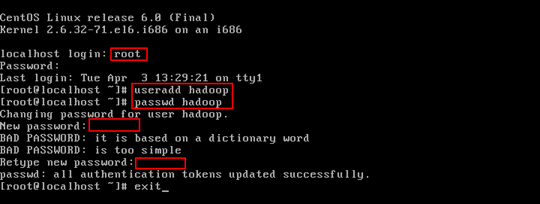
 
гААгААеЬ®дЄАиИђзФ®жИЈеїЇзЂЛжИРеКЯдї•еРОпЉМжИСдїђе∞±еПѓдї•зФ®дЄАиИђзФ®жИЈжЭ•зЩїељХз≥їзїЯињЫи°МжЧ•еЄЄзЪДз≥їзїЯзЃ°зРЖгАВеЬ®дЄАдЇЫйЬАи¶Б root жЭГйЩРзЪДжГЕеЖµпЉМжИСдїђеПѓдї•йАЪињЗдї•дЄЛжЦєеЉПеЬ®дЄАиИђзФ®жИЈзЪДзЩїељХзКґжАБдЄЛзЫіжО•зЩїељХдЄЇ root зФ®жИЈжЭ•ињЫи°МйЬАи¶Б root жЭГйЩРзЪДжУНдљЬгАВ
 
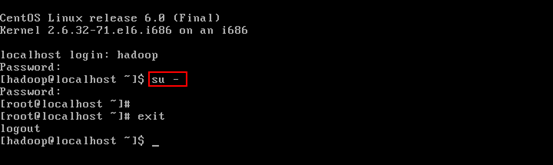
 
гААгААе¶Вдї•дЄКз§ЇиМГпЉМжИСдїђеПѓдї•еЬ®дЄАиИђзФ®жИЈзЩїељХзЪДзКґжАБдЄЛйАЪињЗ"su - "еСљдї§жЭ•зЫіжО•зЩїељХдЄЇ root зФ®жИЈгАВ
 
3.2 еЕ≥йЧ≠йШ≤зБЂеҐЩеПКSELinux
гААгААжЬђзЂЩжЦЗж°£жШѓеБЗеЃЪгАМжЬНеК°еЩ®еЬ®йШ≤зБЂеҐЩдї•еЖЕгАНзЪДеЙНжПРдЄЛзЉЦзЇВзЪДпЉМеЬ®ињЩдЄ™еЙНжПРдЄЛпЉМжЬНеК°еЩ®жЬђиЇЂеЬ®еЖЕйГ®зљСзїЬжШѓдЄНйЬАи¶БйШ≤зБЂеҐЩзЪДпЉИеЬ®йЬАи¶БжКµеЊ°еЖЕйГ®еЃЙеЕ®е®БиГБзЪДжГЕеЖµ дЄЛпЉМжВ®дєЯеПѓдї•зФ®жВ®еЬ® iptables жЦєйЭҐзЪДзЫЄеЕ≥зЯ•иѓЖпЉМж†єжНЃеЃЮжГЕиЃЊзљЃйШ≤зБЂеЙНпЉМеєґдњЭиѓБжЬНеК°еЩ®зЂѓйШ≤зБЂеҐЩеРѓеК®зЪДзКґжАБпЉЙгАВеП¶е§ЦпЉМеЬ®дЄАиИђжГЕеЖµдЄЛпЉМжИСдїђдЄНйЬАи¶Б SELinux е§НжЭВзЪДдњЭжК§пЉМжЙАдї•дєЯе∞ЖеЕґиЃЊзљЃдЄЇжЧ†жХИзЪДзКґжАБгАВ
 
гААгААеЕ≥йЧ≠йШ≤зБЂеҐЩ
 
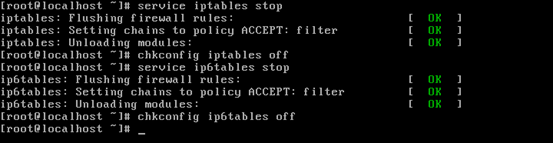
 
гААгААеЕ≥йЧ≠SELinux
 
гААгААзФ®дЄЛйЭҐеСљдї§жЙІи°МпЉМеєґдњЃжФєеЖЕеЃєе¶ВдЄЛжЙАз§ЇпЉЪ
 
vim /etc/sysconfig/selinux
 
SELINUX=enforcing
вЖУ
SELINUX=disabled
 
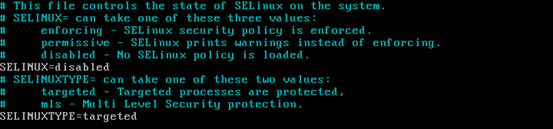
 
гААгААжО•зЭАеЬ®жЙІи°Ме¶ВдЄЛеСљдї§пЉЪ
 
setenforce 0
getenforce
 

 
3.3 еЕ≥йЧ≠дЄНйЬАи¶БзЪДжЬНеК°
гААгААдљњзФ®дЄЛйЭҐеСљдї§ињЫи°МеЕ≥йЧ≠дЄНйЬАи¶БзЪДжЬНеК°пЉЪ
 
for SERVICES in abrtd acpid auditd avahi-daemon cpuspeed haldaemon mdmonitor messagebus udev-post; do chkconfig ${SERVICES } off ; done
 
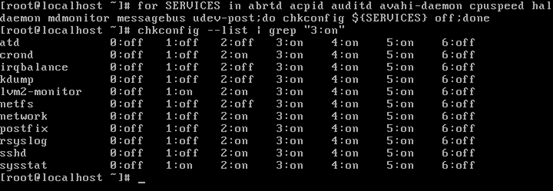
 
гААгААе§Зж≥® пЉЪиѓ•жЦЗж°£зФ±дЇОжШѓдЇЛеРОеЊИдєЕжЙНзЉЦеЖЩпЉМ ељУжЧґеЬ®еЃЙи£ЕLinuxзЪДжЧґеАЩпЉМжЙАдї•жЬђиКВзЪД3.2еТМ3.3еєґж≤°жЬЙињЫи°МпЉМдї•иЗ≥дЇОеРОжЭ•йБЗеИ∞дЄНе∞СйЇїзГ¶пЉМжЙАдї•еЬ®ињЩйЗМжККињЩдЇЫйБЧжЉПзЪДи°•дЄКгАВеП¶е§ЦжЬђжЦЗж°£жЙАжЬЙзЪДжИ™еЫЊеєґдЄНжШѓељУ жЧґеЃЮйЩЕеЃЙи£ЕпЉМиАМжШѓдЄЇдЇЖзЉЦеЖЩж≠§жЦЗж°£еЬ®иЩЪжЛЯжЬЇдЄКеЃЙи£ЕжЧґжИ™зЪДеЫЊпЉМжЙАдї•дЄ™еИЂеЫЊдЄКзЪДдњ°жБѓеПНжШ†зЪДжШѓиЩЪжЛЯжЬЇзЪДз°ђдїґдњ°жБѓпЉМеЬ®еЃЮйЩЕдЄ≠еИЩдЄНдЄАж†ЈпЉМеЃЙи£ЕжЧґиѓЈж≥®жДПзїЖеЊЃеЈЃеИЂгАВ
- 2012-11-06 09:35
- жµПиІИ 583
- иѓДиЃЇ(0)
- еИЖз±ї:дЇТиБФзљС
- жЯ•зЬЛжЫіе§Ъ
еПСи°®иѓДиЃЇ
-
hadoopжЭВиЃ∞-дЄЇдїАдєИдЉЪжЬЙMap-reduce v2 (Yarn)
2012-11-06 09:50 0еЙНи®АпЉЪ жЬЙдЄАжЃµжЧґйЧіж≤°жЬЙеЖЩеНЪеЃҐдЇЖ(еПСзО∞ињЩжШѓжИСеНЪеЃҐ ... -
eclipseдЄ≠и∞ГиѓХnutch2.0+cassandra
2012-11-06 09:45 0¬†¬†¬†¬†¬†¬† еЊИжЧ©еЃШжЦєе∞±еЉАеІЛдЇЖnutch2.0зЪДз†ФеПСпЉМ ... -
еЕ≥дЇОе≠¶дє†NutchжЬ™жХізРЖзЪДиµДжЦЩ
2012-11-06 09:44 01пЉЙNutchзЃАдїЛеПКеЃЙи£Е гАА ... -
е≠¶дє†NutchдЄНйФЩзЪДз≥їеИЧжЦЗзЂ†
2012-11-06 09:43 01пЉЙNutch1.2дЇМжђ°еЉАеПСиѓ¶зї ... -
HadoopйЫЖзЊ§пЉИзђђ7жЬЯпЉЙ_EclipseеЉАеПСзОѓеҐГиЃЊзљЃ
2012-11-06 09:40 01гАБHadoopеЉАеПСзОѓеҐГзЃАдїЛ 1.1 HadoopйЫЖзЊ§зЃАдїЛ ... -
HadoopйЫЖзЊ§пЉИзђђ6жЬЯпЉЙ_WordCountињРи°Миѓ¶иІ£
2012-11-06 09:40 01гАБMapReduceзРЖиЃЇзЃАдїЛ ¬† 1.1 MapRedu ... -
HadoopйЫЖзЊ§пЉИзђђ5жЬЯеЙѓеИКпЉЙ_JDKеТМSSHжЧ†еѓЖз†БйЕНзљЃ
2012-11-06 09:39 01гАБLinuxйЕНзљЃjavaзОѓеҐГеПШйЗП ¬† 1.1 еОЯжЦЗеЗЇе§Д ... -
HadoopйЫЖзЊ§пЉИзђђ5жЬЯпЉЙ_HadoopеЃЙи£ЕйЕНзљЃ
2012-11-06 09:39 01гАБйЫЖзЊ§йГ®зљ≤дїЛзїН ¬† 1.1 ... -
HadoopйЫЖзЊ§пЉИзђђ4жЬЯпЉЙ_SecureCRTдљњзФ®
2012-11-06 09:38 01гАБSecureCRTзЃАдїЛ ¬† гАА гААSecureC ... -
HadoopйЫЖзЊ§пЉИзђђ3жЬЯпЉЙ_VSFTPеЃЙи£ЕйЕНзљЃ
2012-11-06 09:35 8301гАБVSFTPзЃАдїЛ гААгААVSFTP ж ... -
HadoopйЫЖзЊ§пЉИзђђ2жЬЯпЉЙ_жЬЇеЩ®дњ°жБѓеИЖеЄГи°®
2012-11-06 09:34 10631гАБеИЖеЄГеЉПзОѓеҐГжР≠еїЇ гААгААйЗЗзФ®4еП∞еЃЙи£ЕLinuxзОѓеҐГзЪДжЬЇеЩ®жЭ•жЮД ...






зЫЄеЕ≥жО®иНР
зїЖеУБеС≥Hadoop_HadoopйЫЖзЊ§пЉИзђђ1жЬЯпЉЙ_CentOSеЃЙи£ЕйЕНзљЃ
гАРе§ІжХ∞жНЃдЄОдЇСиЃ°зЃЧеЯєиЃ≠е≠¶дє†иµДжЦЩ HadoopйЫЖзЊ§_зђђ1жЬЯ_CentOSеЃЙи£ЕйЕНзљЃ еЕ±26й°µ.pdfгАСињЩдїље≠¶дє†иµДжЦЩдЄїи¶БжґµзЫЦдЇЖе§ІжХ∞жНЃжКАжЬѓдЄ≠зЪДHadoopйЫЖзЊ§еЬ®CentOSжУНдљЬз≥їзїЯдЄКзЪДеЃЙи£ЕдЄОйЕНзљЃгАВCentOSжШѓдЄАжђЊеЯЇдЇОRed Hat Enterprise LinuxзЪДеЉАжЇР...
Hadoop_HadoopйЫЖзЊ§пЉИзђђ1жЬЯпЉЙ_CentOSеЃЙи£ЕйЕНзљЃ Hadoop_HadoopйЫЖзЊ§пЉИзђђ2жЬЯпЉЙ_жЬЇеЩ®дњ°жБѓеИЖеЄГи°® Hadoop_HadoopйЫЖзЊ§пЉИзђђ4жЬЯпЉЙ_SecureCRTдљњзФ® Hadoop_HadoopйЫЖзЊ§пЉИзђђ5жЬЯпЉЙ_HadoopеЃЙи£ЕйЕНзљЃ Hadoop_HadoopйЫЖзЊ§пЉИзђђ5жЬЯеЙѓеИКпЉЙ_...
1пЉЙHadoopйЫЖзЊ§_зђђ1жЬЯ_CentOSеЃЙи£ЕйЕНзљЃ_V1.0 гАА2пЉЙHadoopйЫЖзЊ§_зђђ2жЬЯ_жЬЇеЩ®дњ°жБѓеИЖеЄГи°®_V1.1 гАА3пЉЙHadoopйЫЖзЊ§_зђђ3жЬЯ_VSFTPеЃЙи£ЕйЕНзљЃ_V1.0 гАА4пЉЙHadoopйЫЖзЊ§_зђђ4жЬЯ_SecureCRTдљњзФ®_V1.0 гАА5пЉЙHadoopйЫЖзЊ§_зђђ5жЬЯ_Hadoop...
еЬ®вАЬзїЖзїЖеУБеС≥Hadoop_HadoopйЫЖзЊ§пЉИзђђ1жЬЯпЉЙ_CentOSеЃЙи£ЕйЕНзљЃ.pdfвАЭжЦЗдїґдЄ≠пЉМдљ†еПѓдї•жЙЊеИ∞жЫіиѓ¶зїЖзЪДж≠•й™§еТМжИ™еЫЊпЉМдї•дЊњжЫіе•љеЬ∞зРЖиІ£еТМеЃЮиЈµињЩдЄАињЗз®ЛгАВйАЪињЗињЩдЄ™з≥їеИЧзЪДе≠¶дє†пЉМдљ†е∞ЖеЕЈе§ЗжР≠еїЇеТМзЃ°зРЖHadoopйЫЖзЊ§зЪДеЯЇжЬђжКАиГљпЉМдЄЇињЫдЄАж≠•жΥ糥...
1.зїЖзїЖеУБеС≥Hadoop_HadoopйЫЖзЊ§пЉИзђђ1жЬЯпЉЙ_CentOSеЃЙи£ЕйЕНзљЃ 2.зїЖзїЖеУБеС≥Hadoop_HadoopйЫЖзЊ§пЉИзђђ2жЬЯпЉЙ_жЬЇеЩ®дњ°жБѓеИЖеЄГи°® 3.зїЖзїЖеУБеС≥Hadoop_HadoopйЫЖзЊ§пЉИзђђ3жЬЯпЉЙ_VSFTPеЃЙи£ЕйЕНзљЃ 4.зїЖзїЖеУБеС≥Hadoop_HadoopйЫЖзЊ§пЉИзђђ4жЬЯпЉЙ_...
2. "зїЖзїЖеУБеС≥Hadoop_HadoopйЫЖзЊ§пЉИзђђ1жЬЯпЉЙ_CentOSеЃЙи£ЕйЕНзљЃ.pdf"пЉЪж≠§жЦЗдїґеПѓиГљиѓ¶зїЖдїЛзїНдЇЖе¶ВдљХеЬ®CentOSжУНдљЬз≥їзїЯдЄКеЗЖе§ЗзОѓеҐГпЉМеЫ†дЄЇHadoopйАЪеЄЄеЬ®LinuxзОѓеҐГдЄЛињРи°МпЉМиАМCentOSжШѓеЄЄзФ®зЪДйАЙжЛ©гАВ 3. "зїЖзїЖеУБеС≥Hadoop_HadoopйЫЖзЊ§...
HadoopйЫЖзЊ§зЪДжЮДеїЇдЄОйЕНзљЃжШѓдЄАдЄ™зїЖиЗідЄФе§НжЭВзЪДињЗз®ЛпЉМйЬАи¶БеѓєжѓПдЄАж≠•й™§йГљињЫи°Мз≤Њз°ЃзЪДжУНдљЬгАВйАЪињЗеРИзРЖиІДеИТзљСзїЬзОѓеҐГгАБж≠£з°ЃйЕНзљЃдЄїжЬЇеРНгАБиѓ¶е∞љиЃЊзљЃHadoopеРДй°єеПВжХ∞пЉМеПѓдї•жЬЙжХИжПРеНЗHadoopйЫЖзЊ§зЪДжАІиГљеТМз®≥еЃЪжАІпЉМжї°иґ≥е§ІжХ∞жНЃе§ДзРЖзЪДйЬАж±ВгАВ
HadoopйЫЖзЊ§¬ЈCentOSеЃЙи£ЕйЕНзљЃпЉИзђђ1жЬЯпЉЙ HadoopйЫЖзЊ§¬ЈжЬЇеЩ®дњ°жБѓеИЖеЄГи°®пЉИзђђ2жЬЯпЉЙ HadoopйЫЖзЊ§¬ЈVSFTPеЃЙи£ЕйЕНзљЃпЉИзђђ3жЬЯпЉЙ HadoopйЫЖзЊ§¬ЈSecureCRTдљњзФ®пЉИзђђ4жЬЯпЉЙ HadoopйЫЖзЊ§¬ЈHadoopеЃЙи£ЕйЕНзљЃпЉИзђђ5жЬЯпЉЙ HadoopйЫЖзЊ§¬ЈJDKеТМSSHжЧ†...
1. **CentOS 7**: ињЩжШѓдЄАдЄ™з®≥еЃЪдЄФеєњж≥ЫдљњзФ®зЪДLinuxеПСи°МзЙИпЉМйАВеРИйГ®зљ≤жЬНеК°еЩ®еЇФзФ®пЉМе¶ВHadoopйЫЖзЊ§гАВ 2. **е§ЪеП∞жЬНеК°еЩ®**: жР≠еїЇHadoopйЫЖзЊ§йАЪеЄЄйЬАи¶БиЗ≥е∞СдЄЙеП∞жЬЇеЩ®пЉМдЄАеП∞дљЬдЄЇNameNodeпЉИдЄїиКВзВєпЉЙпЉМдЄАеП∞дљЬдЄЇDataNodeпЉИжХ∞жНЃиКВзВєпЉЙ...
Hadoop зОѓеҐГжР≠еїЇ - LinuxпЉИCentOS7пЉЙ- еЃЙи£ЕйЕНзљЃ JDK1.8 жЬђжЦЗж°£дЄїи¶БдїЛзїНдЇЖеЬ® CentOS7 зОѓеҐГдЄЛжР≠еїЇ Hadoop зОѓеҐГпЉМеМЕжЛђеЃЙи£ЕйЕНзљЃ JDK1.8 зЪДињЗз®ЛгАВдЄЛйЭҐжШѓзЫЄеЕ≥зЯ•иѓЖзВєзЪДжАїзїУпЉЪ дЄАгАБеИ†йЩ§иЗ™еЄ¶зЪД OpenJDK еЬ® CentOS7 дЄ≠пЉМ...
"зїЖзїЖеУБеС≥Hadoop_HadoopйЫЖзЊ§пЉИзђђ1жЬЯпЉЙ_CentOSеЃЙи£ЕйЕНзљЃ.pdf"жґµзЫЦCentOSзЪДеЃЙи£ЕеТМйЕНзљЃпЉЫ"зїЖзїЖеУБеС≥Hadoop_HadoopйЫЖзЊ§пЉИзђђ4жЬЯпЉЙ_SecureCRTдљњзФ®.pdf"еПѓиГљиЃ≤иІ£дЇЖе¶ВдљХдљњзФ®SecureCRTзЃ°зРЖињЬз®ЛжЬНеК°еЩ®пЉЫ"зїЖзїЖеУБеС≥Hadoop_Hadoop...
HadoopйЫЖзЊ§зЪДжР≠еїЇжШѓдЄАй°єжКАжЬѓжАІеЊИеЉЇзЪДдїїеК°пЉМжґЙеПКеИ∞е§ЪдЄ™зїДдїґзЪДйЕНзљЃеТМдЉШеМЦгАВдї•дЄЛжШѓеѓє"hadopйЫЖзЊ§жР≠еїЇжЦЗж°£иµДжЦЩ"зЪДиѓ¶зїЖиІ£жЮРпЉЪ 1. **Hadoopж¶Вињ∞**пЉЪHadoopзФ±ApacheеЯЇйЗСдЉЪеЉАеПСпЉМеЯЇдЇОJavaиѓ≠и®АпЉМиЃЊиЃ°дЄЇеИЖеЄГеЉПиЃ°зЃЧз≥їзїЯпЉМеЃГжФѓжМБ...
### HadoopйЫЖзЊ§еЃЙи£ЕдЄОйЕНзљЃиѓ¶иІ£ #### дЄАгАБеЉХи®А йЪПзЭАдЇТиБФзљСжКАжЬѓзЪДењЂйАЯеПСе±ХеТМдЉБдЄЪжХ∞жНЃйЗПзЪДжњАеҐЮпЉМйЂШжХИе§ДзРЖе§ІиІДж®°жХ∞жНЃзЪДйЬАж±ВжЧ•зЫКињЂеИЗгАВHadoopдљЬдЄЇдЄАзІНеЉАжЇРзЪДе§ІжХ∞жНЃе§ДзРЖж°ЖжЮґпЉМеЫ†еЕґдЉШзІАзЪДеИЖеЄГеЉПе§ДзРЖиГљеКЫеТМеПѓжЙ©е±ХжАІпЉМжИРдЄЇ...
Hadoop йЫЖзЊ§ињРи°МзОѓеҐГпЉЪеМЕжЛђжЬНеК°еЩ®йЫЖзЊ§пЉИ3 дЄ™дї•дЄКиКВзВєпЉЙгАБиКВзВєйЧізљСзїЬдЇТйАЪгАБеРДиКВзВєжЬАдљОйЕНзљЃпЉИеПМж†Є CPUгАБ8GB еЖЕе≠ШгАБ100G з°ђзЫШпЉЙгАБињРи°МзОѓеҐГпЉИCentOS 7.4пЉЙгАБжЬНеК°еТМзїДдїґпЉИеЃМжИРеЙНйЭҐзЂ†иКВзЪДеЃЮй™МпЉМеЕґдїЦжЬНеК°еПКзїДдїґж†єжНЃеЃЮй™МйЬАж±В...
зЙєеИЂе•љзЪДHadoopжХЩз®Л,еЯЇжЬђдЄКз≠ЙдЇОжЙЛжККжЙЛжХЩдЇЖ,жѓП...пЉИзђђ1жЬЯпЉЙ_CentOSеЃЙи£ЕйЕНзљЃ пЉИзђђ2жЬЯпЉЙ_жЬЇеЩ®дњ°жБѓеИЖеЄГи°® пЉИзђђ3жЬЯпЉЙ_VSFTPеЃЙи£ЕйЕНзљЃ пЉИзђђ4жЬЯпЉЙ_SecureCRTдљњзФ® пЉИзђђ5жЬЯпЉЙ_HadoopеЃЙи£ЕйЕНзљЃ пЉИзђђ5жЬЯеЙѓеИКпЉЙ_JDKеТМSSHжЧ†еѓЖз†БйЕНзљЃ
йАЪињЗдЄКињ∞ж≠•й™§пЉМжИСдїђжИРеКЯеЬ∞еЬ®CentOS 7зОѓеҐГдЄЛеЃЙи£ЕйЕНзљЃдЇЖHive 2.1.1пЉМеєґдЄФйЕНзљЃдЇЖHiveдЄОHadoopдєЛйЧізЪДдЇ§дЇТгАВињЩдЄЇеРОзї≠ињЫи°Ме§ІжХ∞жНЃеИЖжЮР商еЃЪдЇЖеЯЇз°АгАВжО•дЄЛжЭ•еПѓдї•зїІзї≠е≠¶дє†HiveзЪДдљњзФ®жЦєж≥ХпЉМдї•еПКе¶ВдљХеИ©зФ®HiveињЫи°МжХ∞жНЃе§ДзРЖеТМжߕ胥гАВ...
гАРеЯЇдЇОCentOS 7зЪДHadoopйЫЖзЊ§йЕНзљЃзЪДз†Фз©ґдЄОеЃЮзО∞гАС HadoopжШѓдЄАдЄ™еЉАжЇРзЪДеИЖеЄГеЉПиЃ°зЃЧж°ЖжЮґпЉМдЄїи¶БзФ®дЇОе§ДзРЖеТМе≠ШеВ®е§ІиІДж®°жХ∞жНЃгАВжЬђиЃЇжЦЗиѓ¶зїЖжОҐиЃ®дЇЖеЬ®CentOS 7жУНдљЬз≥їзїЯдЄКйЕНзљЃеТМеЃЮжЦљHadoopйЫЖзЊ§зЪДињЗз®ЛпЉМињЩеѓєдЇОзРЖиІ£еТМжОМжП°е§ІжХ∞жНЃе§ДзРЖ...
еЬ®Windows 10зОѓеҐГдЄЛдљњзФ®EclipseињЮжО•еИ∞CentOSдЄКзЪДHadoopйЫЖзЊ§жШѓдЄАй°єеЄЄиІБзЪДеЉАеПСдїїеК°пЉМе∞§еЕґеѓєдЇОеИЖеЄГеЉПиЃ°зЃЧеТМе§ІжХ∞жНЃе§ДзРЖзЪДеЉАеПСиАЕжЭ•иѓігАВдї•дЄЛжШѓдЄАдїљиѓ¶зїЖж≠•й™§зЪДжМЗеНЧпЉМеЄЃеК©дљ†еЃМжИРињЩдЄАйЕНзљЃгАВ й¶ЦеЕИпЉМз°ЃдњЭдљ†зЪДWindows 10з≥їзїЯдЄК...
еЬ®жИРеКЯеЃЙи£ЕдЇЖCentOSдєЛеРОпЉМжО•дЄЛжЭ•йЬАи¶БињЫи°МHadoopйЫЖзЊ§зЪДйЕНзљЃгАВињЩйАЪеЄЄеМЕжЛђдї•дЄЛж≠•й™§пЉЪ - **дЄЛиљљеТМеЃЙи£ЕHadoop**: - дЄЛиљљйАВеРИзЪДHadoopзЙИжЬђпЉМйАЪеЄЄйАЙжЛ©з®≥еЃЪзЙИжЬђгАВ - иІ£еОЛеєґеЃЙи£ЕHadoopгАВ - **зОѓеҐГеПШйЗПйЕНзљЃ**: - дњЃжФє`/etc...